Page 1
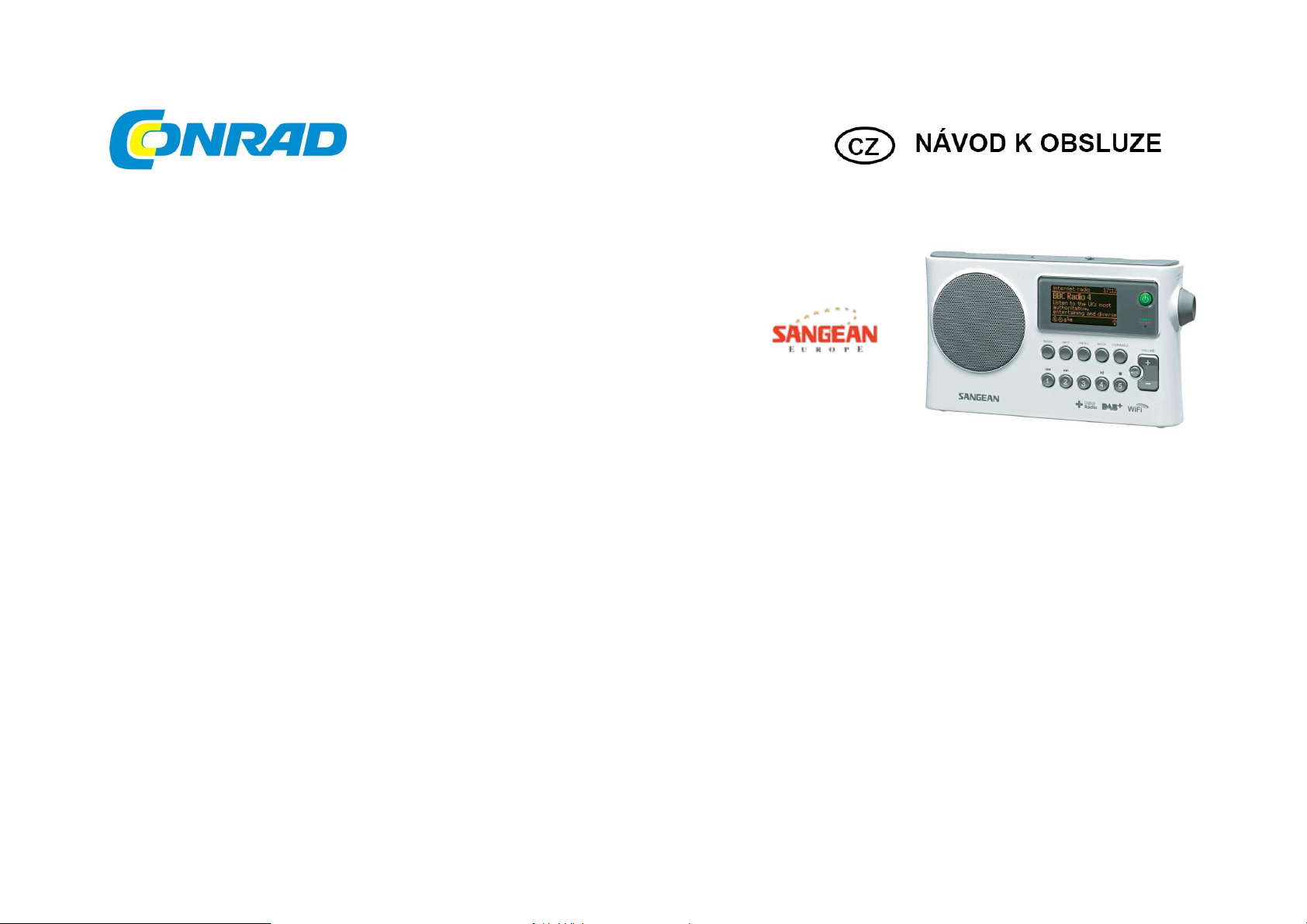
Internetové a DAB rádio
WFR-28D
Vážený zákazníku,
děkujeme Vám za Vaši důvěru a za nákup internetového rádia Sangean.
Tento návod k obsluze je součástí výrobku. Obsahuje důležité pokyny k uvedení výrobku do provozu
a k jeho obsluze. Jestliže výrobek předáte jiným osobám, dbejte na to, abyste jim odevzdali i tento návod k obsluze.
Ponechejte si tento návod, abyste si jej mohli znovu kdykoliv přečíst!
Page 2
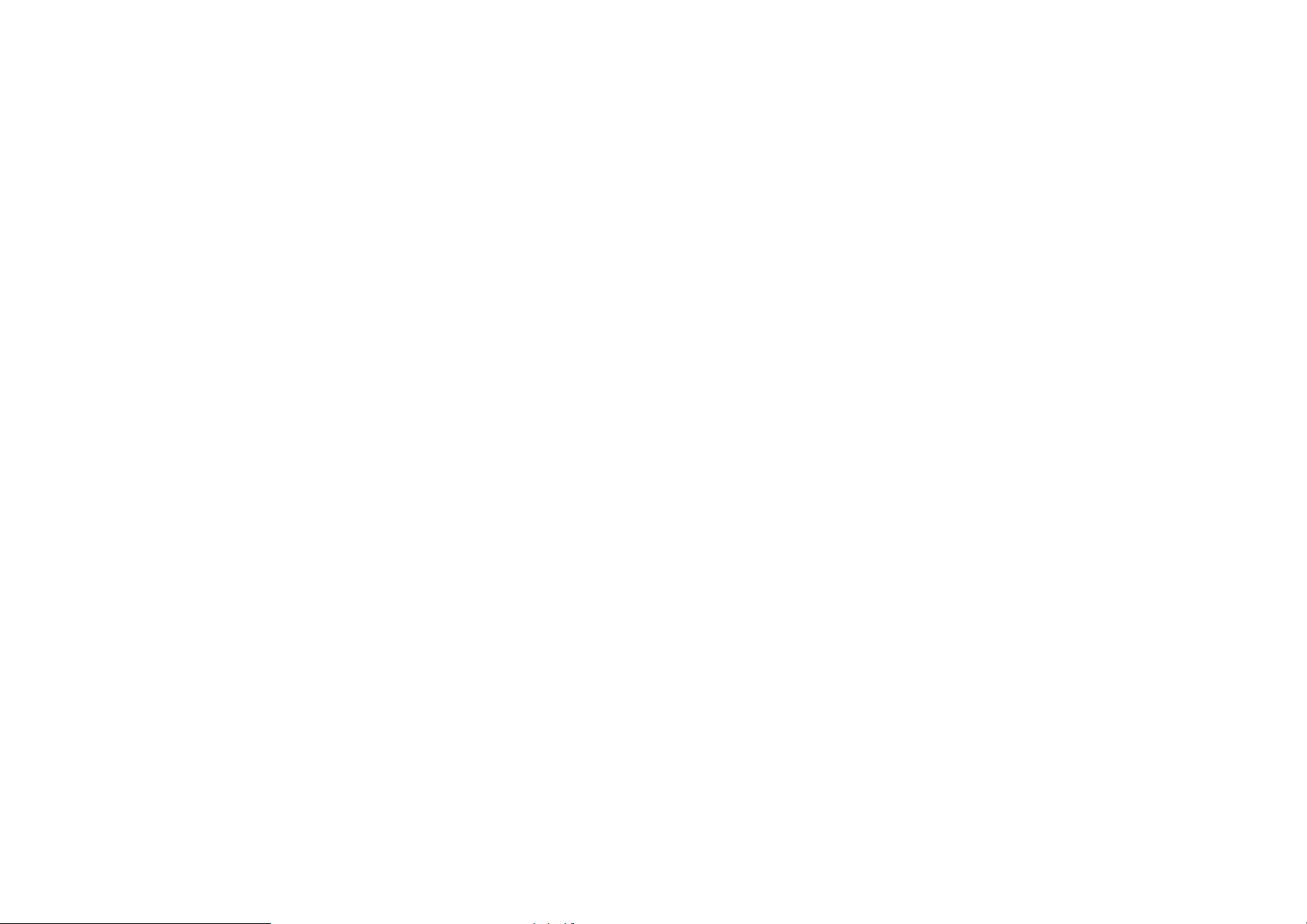
Obsah
Úvod …….............................................................................................. 2-5
Uvedení do provozu ............................................................................. 2
Ovládací prvky a konektory ……............................................................. 3-4
Obsluha ………………............................................................................ 5
Nastavení sítě …................................................................................... 6-14
Připojení rádia k vlastní počítačové síti ................................................. 6-13
Síťové možnosti dálkového ovládání ..................................................... 14
Režim internetového rádia .................................................................. 15-28
Základy internetového rádia .................................................................. 15
Výběr rozhlasové stanice podle umístění nebo žánru..…………………. 16-18
Výběr rozhlasové stanice podle názvu .............................................. 19
Výběr nové nebo oblíbené rozhlasové stanice ....................................... 20
Výběr z Podcasts (audio RSS kanály)/ BBC opětovný poslech ……….. 21
Paměť stanice ....................................................................................... 22-23
Režim zobrazení .................................................................................... 24
Osobní nastavení rádia …………………………………………………….. 25
Výběr preferovaných kanálů .................................................................. 26-28
Režim hudebního přehrávač................................................................ 29-44
Použití se systémem Windows, Apple Mac a Linux ............................... 29
Přístup k datům přes rozhraní UPnP ..................................................... 30-31
Vyhledávání a přehrávání mediálních souborů přes rozhraní UPnP…... 32
Výběr přehrávacího média ……………................................................... 33
Ovládání přehrávání …………................................................................. 34-35
Režim zobrazení ..................................................................................... 36
Seznam přehrávání.................................................................................. 37-39
Funkce Wake-On-LAN............................................................................. 40
Neaktivní server ......................................................................... 40
Funkce „Play to“ ve Windows 7 (UPnP-Rendere) ……........................... 41-42
Použití flash disku ………………………… .............................................. 43-44
Režim DAB (Digital Audio Broadcasting) ............................................ 45-52
Výběr radiových stanic DAB …………...................................................... 46
Režim zobrazení ................................................................................... 47
Vyhledání nového DAB vysílače ............................................................. 48
Ruční vyhledávání ................................................................................... 49
Dynamický rozsah regulace ................................................................... 50
Pořadí kanálů …………............................................................................ 51
Neaktivní vysílač ………........................................................................... 52
Provoz v pásmu FM (UKW – ultra krátké vlny FM) ……………………. 53-58
Ruční vyhledávání………......................................................................... 54-55
Nastavení vyhledávání ............................................................................ 56
Stereo / Mono .......................................................................................... 57
Uložení stanice … ................................................................................... 58
Hodiny a budíček ………. ...................................................................... 59-67
Automatická aktualizace času ................................................................. 59
Nastavení formátu času .......................................................................... 60
Ruční nastavení času............................................................................... 61-62
Nastavení budíku (alarm) ........................................................................ 63 -65
Funkce úsporného režimu................... .................................................... 66
Vypnutí alarmu .......................................... ............................................. 66
Funkce spánku ………………………………………………………………. . 67
Zobrazení a výstup ................................................................................ 68-74
Funkce ekvalizéru ............................................... ................................... 68
Nastavení jasu, kontrastu a úhlu pohledu na displej ............................... 70-71
Konektor pro sluchátka a výstup line-out ................................................ 72
Vstup AUX ...................................................... ....................................... 73
Informace ................................................. ............................................. 74-83
Reset (znovu seřízení) systému ............. ................................................ 74
Aktualizace softwaru ............................................................................... 75
Síťové profily ................................................. .......................................... 76
Zobrazení verze softwaru a Audio-FAQ .................................................. 77
Přístup k vlastním audio souborům přes rozhraní UPnP serveru
se systémem Windows nebo Vista XP ......... ……….............................. 78-79
Audio kodeky .......................................... ................................................ 80
Bezpečnostní a technické údaje .............................................................. 81 – 83
Page 3
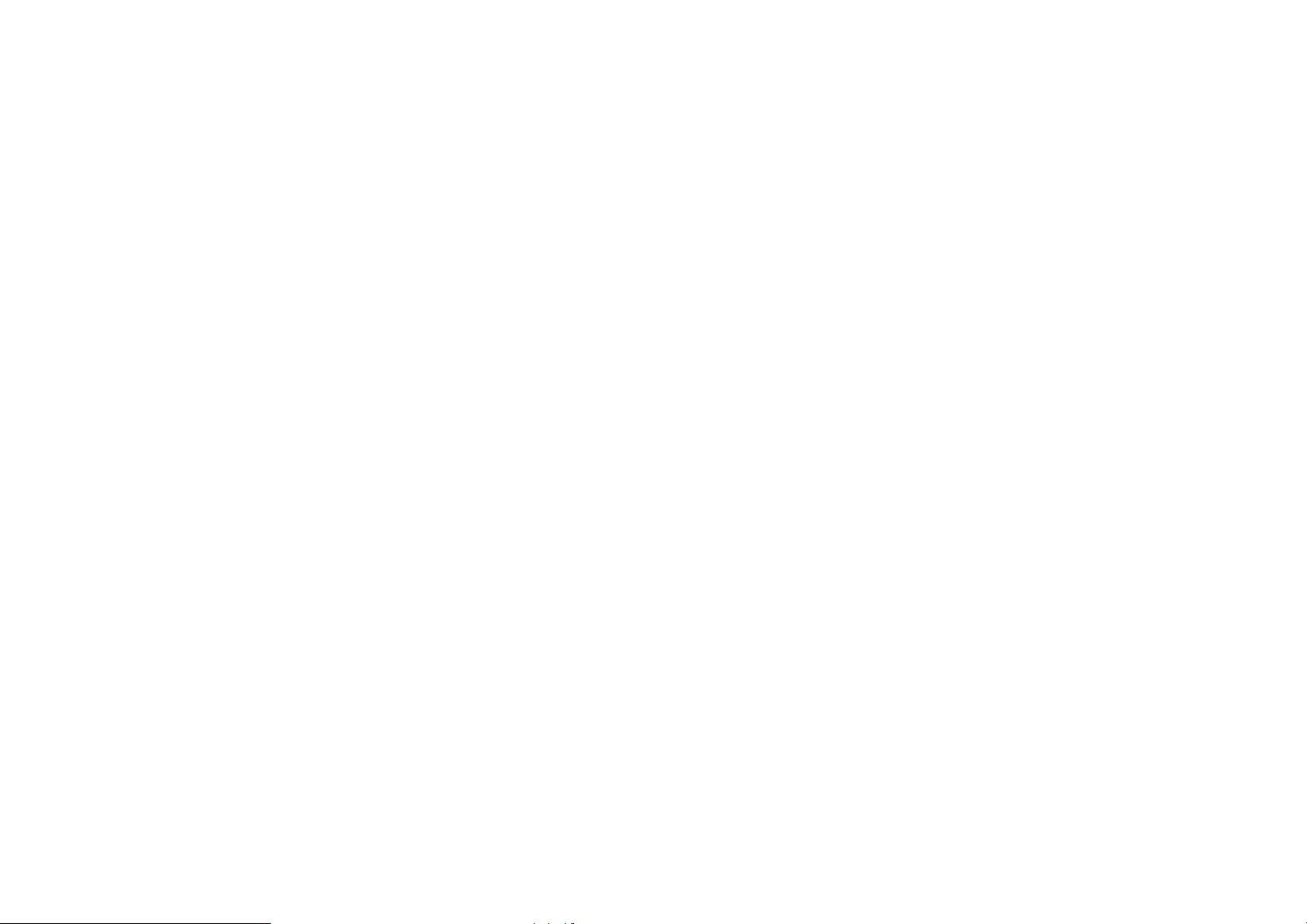
Uvedení do provozu
Předtím než budete používat internetové rádio, je nezbytné zajistit následující:
• širokopásmové připojení k Internetu (nevyžadují funkce DAB, FM nebo hudební přehrávač).
• bezdrátový přístupový k širokopásmovému internetu (WiFi), nejlépe přes router. Ve většině případech jde o přístupový bod WLAN, širokopásmový modem
nebo router, díky kterému máte internet k dispozici od vašeho poskytovatele. Přístup k internetu je také možné zakoupit v některém z obchodů s počítači.
• Pokud vaše bezdrátová síť používá šifrovací systémy WEP (Wired Equivalent Privacy) nebo WPA/WPA2 (Wi-Fi Protected Access), musíte znát buď WEP nebo
WPA/WPA2 klíč (heslo) nebo. V opačném případě nebude rádio připojeno k síti a je pak je nezbytné kontaktovat technickou podporu ohledně nastavení routeru.
Pokud je zvoleno připojení přes WiFi, můžete internetové rádia můžete používat obvykle do 10 – 20 m v blízkosti přístupového bodu. Skutečný dosah je závislý na druhu
objektu, blízkosti jiné bezdrátové sítě, a jiných vlivech rušení funkce DAB a FM jiným signálem.
Důležitá upozornění:Předtím, než budete pokračovat ve čtení návodu, ujistěte se, že váš bezdrátový přístupový bod nebo router je připojen k širokopásmovému internetu
(pro ověření stačí použít počítač). Podrobnosti naleznete v pokynech k nastavení Wi-Fi nebo routeru.
Manipulace s bateriemi
1.
Otevřete přihrádku pro baterie stisknutím klipsu na zadní straně přístroje.
Poznámka: Pokud použijete běžné baterie, ujistěte se, že přepínač NiHM/Alkaline je ve správné poloze pro alkalické baterie. V případě, že použijete nabíjecí baterie,
přesvědčte se o tom, že přepínač NiHM/Alkaline je ve správné poloze pro baterie HiMH.
2.
Vložte čtyři baterie typu UM-1 (velikost D) do prostoru pro baterie.
3.
Ujistěte se o tom, že jsou baterie vloženy polaritou do správné polohy.
Uzavřete přihrádku pro baterie.
4.
Snížený výkon, zkreslení a "koktání" jsou známky toho, že je potřeba baterie vyměnit.
5.
V případě, že rádio delší dobu nepoužíváte, doporučujeme vyjmout baterie z rádia.
Použití napájecího adaptéru
K napájení vyžaduje zařízení adaptér o napětí 7,5 V a proudu 1,6 A. Středový čep adaptéru je negativní.
Připojte kabel napájecího adaptéru do vstupu na levé straně rádia.
Připojte napájecí adaptér do elektrické sítě. Pokud je použit síťový adaptér, napájení bateriemi se automaticky vypne. Napájecí adaptér je nutné vytáhnout ze zásuvky,
pokud není rádio používáno.
Page 4
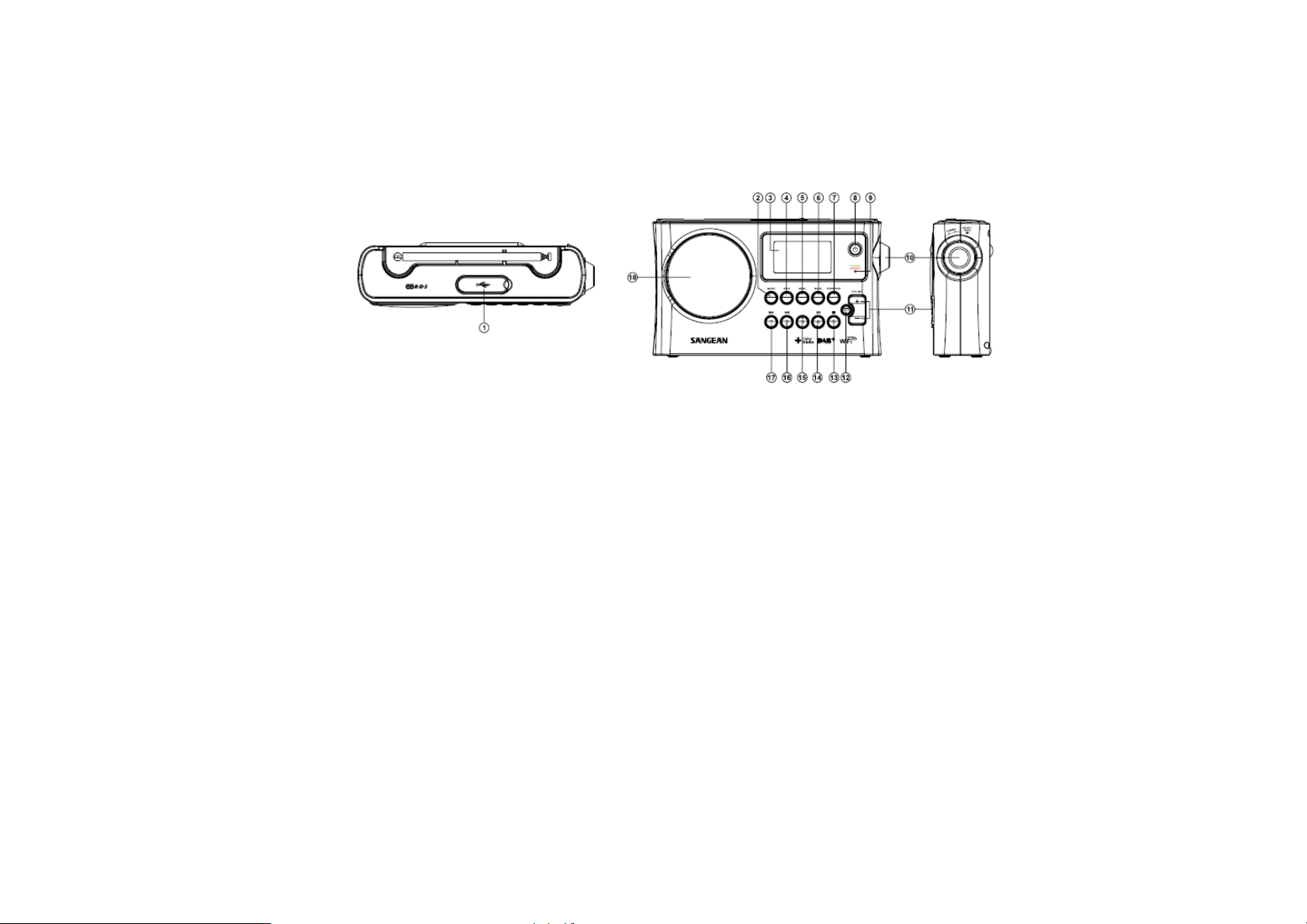
1. USB připojení 10. Tlačítko tuning - ladění frekvence/Nastavení
2. Tlačítko Mode pro přepínání režimů 11. Ovládání hlasitosti
3. LCD displej 12. Tlačítko Mute pro vypnutí zvuku
3. Tlačítko Info 13. Předvolba 5/Stop
4. Tlačítko vyvolání Menu 14. Předvolba 4/Play - přehrávání/Pause - pauza
5. Tlačítko Back - návrat o krok zpět 15. Předvolba 3
6. Krok vpřed 16. Předvolba 2/Rychlý návrat o krok zpět
7. Standby - tlačítko zapnutí/vypnutí 17. Předvolba 1/Rychlá krok vpřed
8. Ukazatel stavu baterie 18. Reproduktor
Page 5

19. FM teleskopická anténa
20. Vstup AUX – pro připojení externích zařízení
21. Výstup pro audio zařízení
22. Konektor pro připojení sluchátek
23. Vstup napájení
24. Prostor pro baterie
25. Přepínač použitého typu baterií: Alkalické/NiMH/NiCd – akumulátory
Page 6
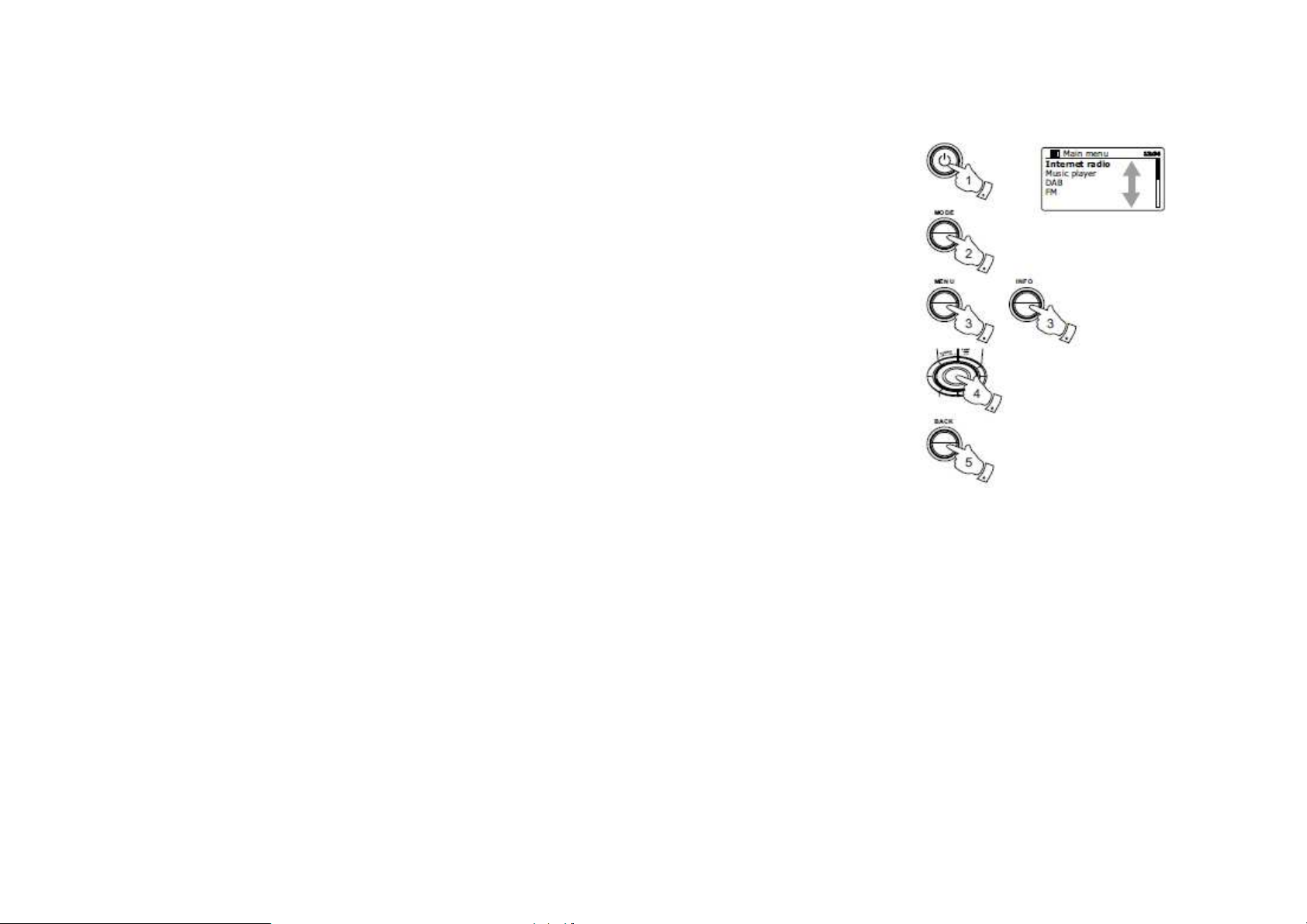
Ovládání
V této kapitole se dozvíte více o ovládání internetového rádia a další pokyny pro různé provozní režimy.
1. Stisknutím tlačítka Standby zapněte rádio. Při dalším stisku tlačítka Standby v době kdy je rádio v provozu,
se rádio přepne do pohotovostního režimu a zobrazí se čas.
2. Stisk tlačítka Mode umožňuje přístup do různých provozních režimů: Internetové rádio, DAB + rádio, FM rádio
a AUX.
3 Stisknutím tlačítka Menu získáte další nabídce menu. Pomocí tlačítka Info se zobrazí informace o rozhlasové
stanici, nebo přehrávané skladbě a mediálním souboru.
4. Tlačítko Menu navíc poskytuje více funkcí. Zvýrazněte požadovanou položka menu pomocí tlačítka tuning na
pravé straně rádia a pak stiskem tlačítka otevřete vybranou položku v menu. Je-li v menu zobrazeno více než pět
položek, displej se automaticky posouvá nahoru nebo tak, že i další položky menu jsou viditelné. Aktuální pozice
v menu je zobrazena na pravé straně zvýrazněnou posuvnou lištou. Je-li v menu více položek, je možné že na
konci nabídky lze přímo přejít na začátek nabídky, což usnadňuje hledání v menu u delšího seznamu zemí nebo
internetových stanic.
5. Pokud dojde k nevhodnému výběru v navigačním menu, lze se do předchozího menu vrátit stisknutím tlačítka
Back (Zpět) na dálkovém ovladači.
Page 7
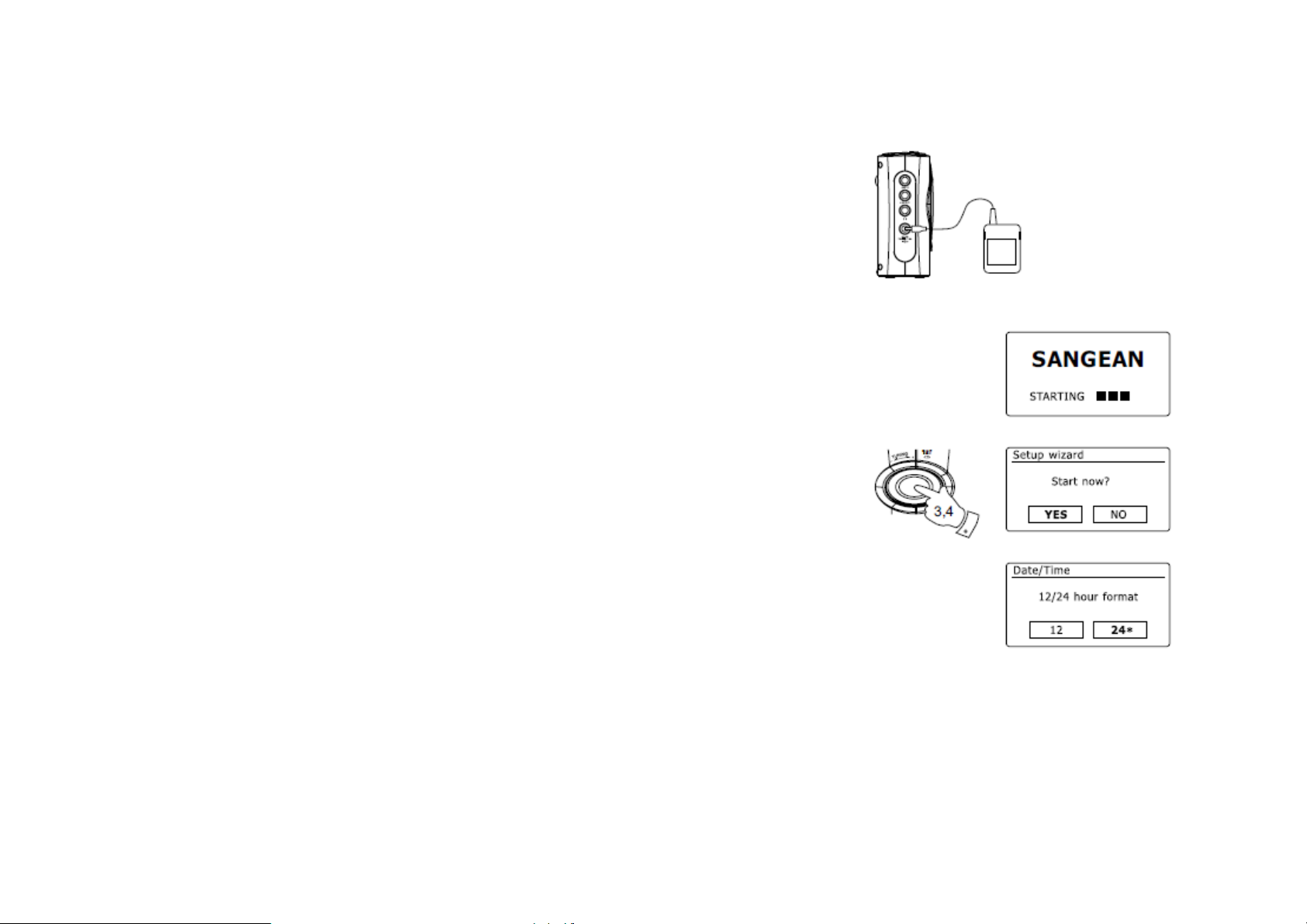
Nastavení
Připojení rádia k počítačové síti
1. Umístěte své rádio na rovný povrch a zapojte napájecí kabel do vstupu na levé straně rádia.
Ujistěte se o tom, že je zástrčka správně zasunuta do konektoru.
2 Připojte druhý konec napájecího kabelu do elektrické zásuvky.
Pozor: Napájecí kabel se používá k připojení rádia do elektrické sítě. Síťová zásuvka musí zůstat přístupná
kdykoliv během provozu.
Pokud chcete rádio zcela odpojit od elektrické sítě, vytáhněte napájecí ze zásuvky.
3. Pokud zahájíte napájení, na displeji rádia se zobrazí následující zpráva: "WELCOME" a "STARTING"
s ukazatelem stavu nabíjení. Při prvním zapnutí rádia (nebo po resetu systému) se zobrazí na displeji
průvodce nastavení. Zvýrazněním volby vyberte "YES". Stiskněte tlačítko tuning pro spuštění průvodce
nastavením. Zobrazí se dotaz pro spuštění průvodce nastavením znovu i při dalším zapnutí.
Potom se zobrazí hlavní menu.
4. Tlačítkem tuning na pravé straně rádia nastavte požadovaný formát času (buď 12 nebo 24 hodin).
Poté stiskem tlačítka tuning potvrďte svůj výběr.
Zobrazí se dotaz pro automatické nastavení hodin. Výchozí volba aktualizace času z internetu „Update from
network“ je pro většinu uživatelů tou nejlepší volbou.
Page 8
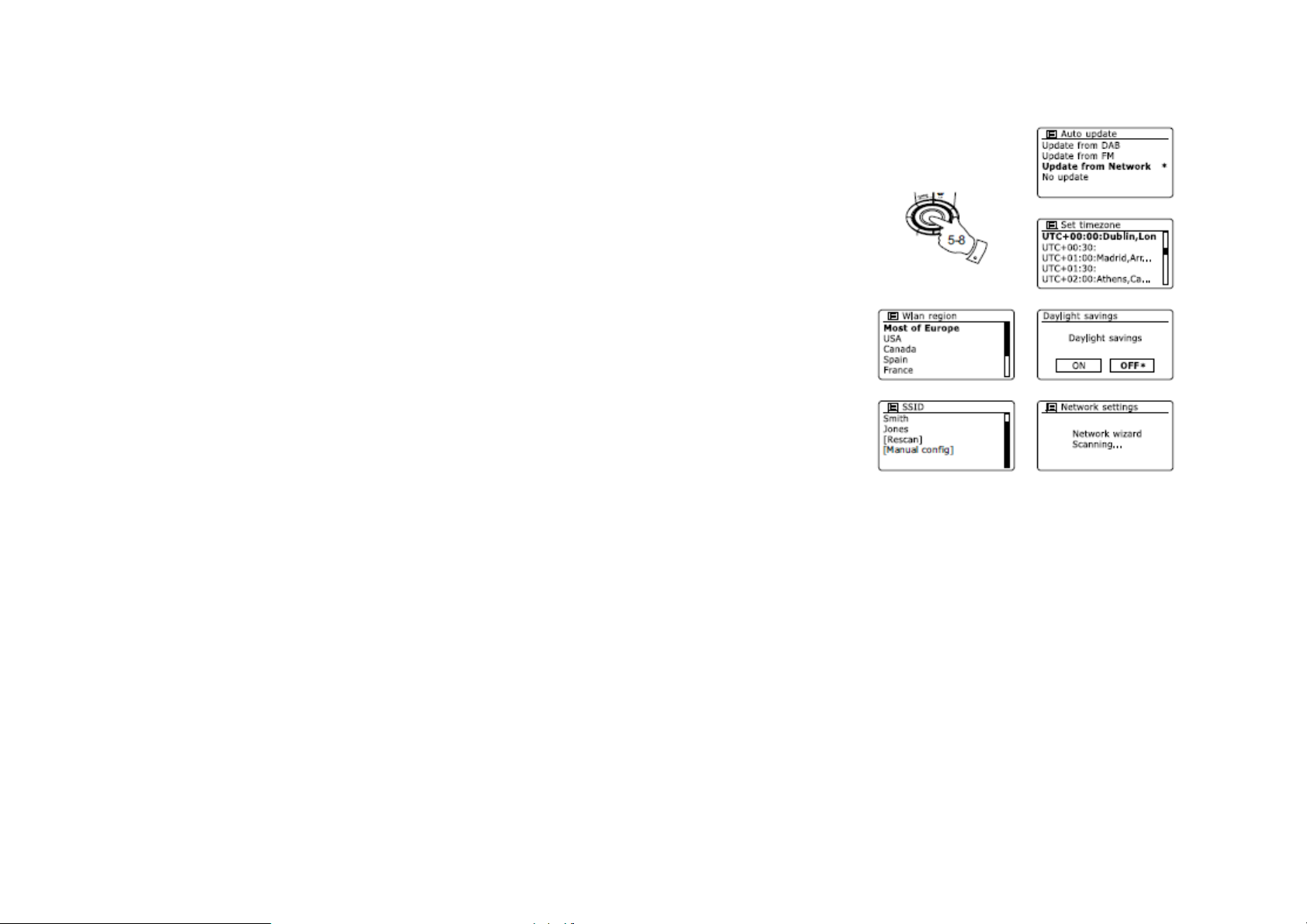
5. Otočením tlačítka tuning zvolte možnost automatické aktualizace času. Čas může být aktualizován přes
vysílání DAB, FM rádio, internet nebo je možné funkci automatické aktualizace nepoužít.
Výchozí nastavení času je Auto-update přes síť internet. Pokud jste již vybrali způsob aktualizace času,
pokračujte krokem 8. V opačném případě vyberte požadované časové pásmo a DST nastavení (viz kroky
6 a 7). Pokud nevyužijete funkci automatické aktualizace "No Update" je nezybtné nastavit čas později
ručně (viz bod "Ruční nastavení času"). Stiskněte tlačítka tuning potvrdíte svůj výběr.
6. Otočte tlačítkem tuning pro výběr časového pásma v daném místě. Stiskem tlačítka tuning potvrďte
svůj výběr.
7. Dále je třeba nastavit letní čas podle vašeho umístění. Otočením tlačítka tuning vyberte volbu „YES“,
čímž umožníte funkci automatického přechodu zimního času na letní. Pokud zvolíte „NO“ nebude se čas
automaticky měnit ze zimního a naopak. Pro potvrzení svého výběru stiskněte tlačítko tuning.
8. Dále se na displeji zobrazí možnost pro nastavení WiFi a sítě. Otáčením tlačítka tuning vyberte vhodnou
volbu a potvrďte stiskem. Rádio začne vyhledávat dostupné sítě WiFi.
9. Rádio spustí vyhledávání zařízení a na displeji se přitom zobrazí "Scanning…".
Po chvíli se na displeji rádia objeví seznam dostupných bezdrátových sítí.
Page 9
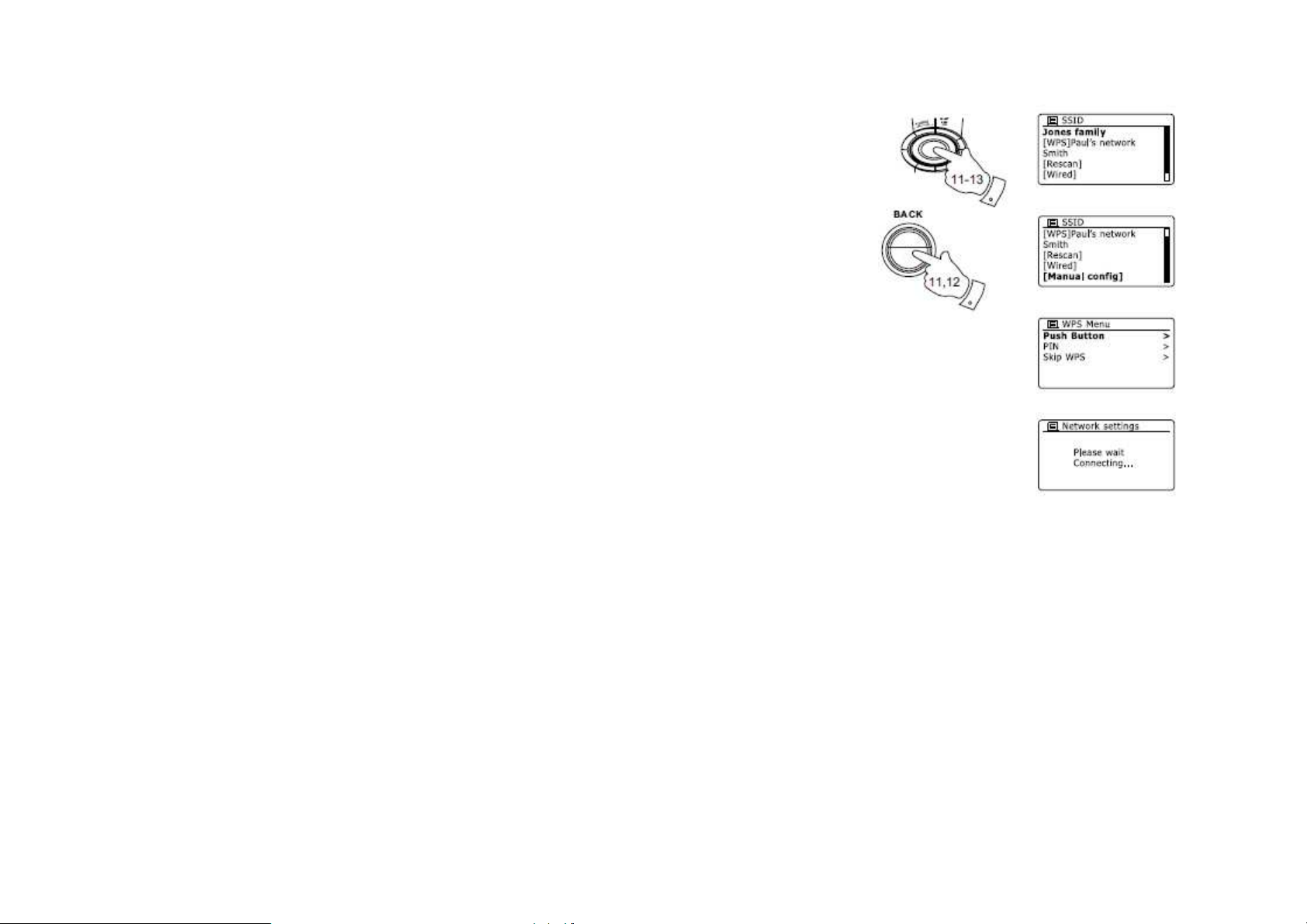
10. Pomocí průvodce síťovým připojením je nutné identifikovat vaší bezdrátovou síť. V případě, že síť nelze
nalézt, je nezbytné nakonfigurovat váš router switch (viz přiložený návod) anebo je možné, že jste od routeru
příliš daleko. Pokud je nalezena bezdrátová síť, na displeji se zobrazí název sítě (SSID) a přístupového bodu.
Název sítě je dán přístupovým bodem poskytovatele bezdrátové sítě.
Například: rodina Jonesova nebo Pavlova síť. Pokud je u routeru podporována ochrana WiFi Protected Setup
(WPS), před názvem sítě SSID se zobrazí [WPS]. Je pravděpodobné, že rádio na různých místech nalezne
i jiné sítě. Vyberte síť, kterou chcete propojit s rádiem.
11. Otáčením tlačítka tuning vyberte ze seznamu nalezených sítí SSID. Pokud se zobrazí vaše síť, přejděte
ke kroku 14. Pokud se vaše síť nezobrazí, přejděte ke kroku 15. Vždy, pokud provedete nesprávnou volbu,
použijte tlačítko Back (zpět) pro návrat k předchozímu kroku v menu.
12. Pokud vaše síť nebyla nalezena, je možné že váš router je nakonfigurován tak, aby název vaší síťě SSID
byl neveřejný. V takovém případě použijte tlačítko tuning a vyberte možnost zadat informaci o síti ručně
[Manual config]. Tento postup je podrobně popsán v části "Ruční konfigurace sítě". Pokud i nadále nelze vaší
síť nalézt, zvolte v menu znovu funkci Hledání sítě.
Stiskněte tlačítko Back (zpět), umístěte rádio blíže k přístupovému bodu a vyzkoušejte vyhledávání znovu.
13. Pokud je nalezena a zobrazena vaše bezdrávotá síť SSID na displeji, stiskněte tlačítko tuning.
Pokud je vaše WiFI chráněna heslem (WPS) o dalším postupu se dočtete v tomto bodě. V opačném případě
pokračujte krokem 14.
Vyberte jednu z možností v nabídce WPS, které jsou potřebné pro připojení vašeho routeru (WPS
může být aktivován klíčem nebo identifikačním číslem). Zvolte jednu z možností v nabídce WPS Menu pro
spojení rádia s routerem.
Push Button – na displeji se zobrazí WPS routeru, poté vyberte SELECT pro výběr vašeho rádia. Obě zařízení pak spojíte pomocí automatického odeslání
vysílacího rádiového klíče.
PIN – na displeji se zobrazí na webové konfigurace. Je potřeba zadat identifikační údaje routeru (viz návod). Poté stiskněte tlačítko SELECT na rádiu.
Skip WPS – v případě, že nastavíte přístupový klíč manuálně (nebo již byl zadán dříve). Po volbě Push Button nebo PIN se na displeji zobrazí „Connecting…“
a následně informace o ukončení průvodce nastavením „Setup Wizard completed“.
Stiskněte tlačítko tuning, čímž ukončíte průvodce instalací.
Page 10
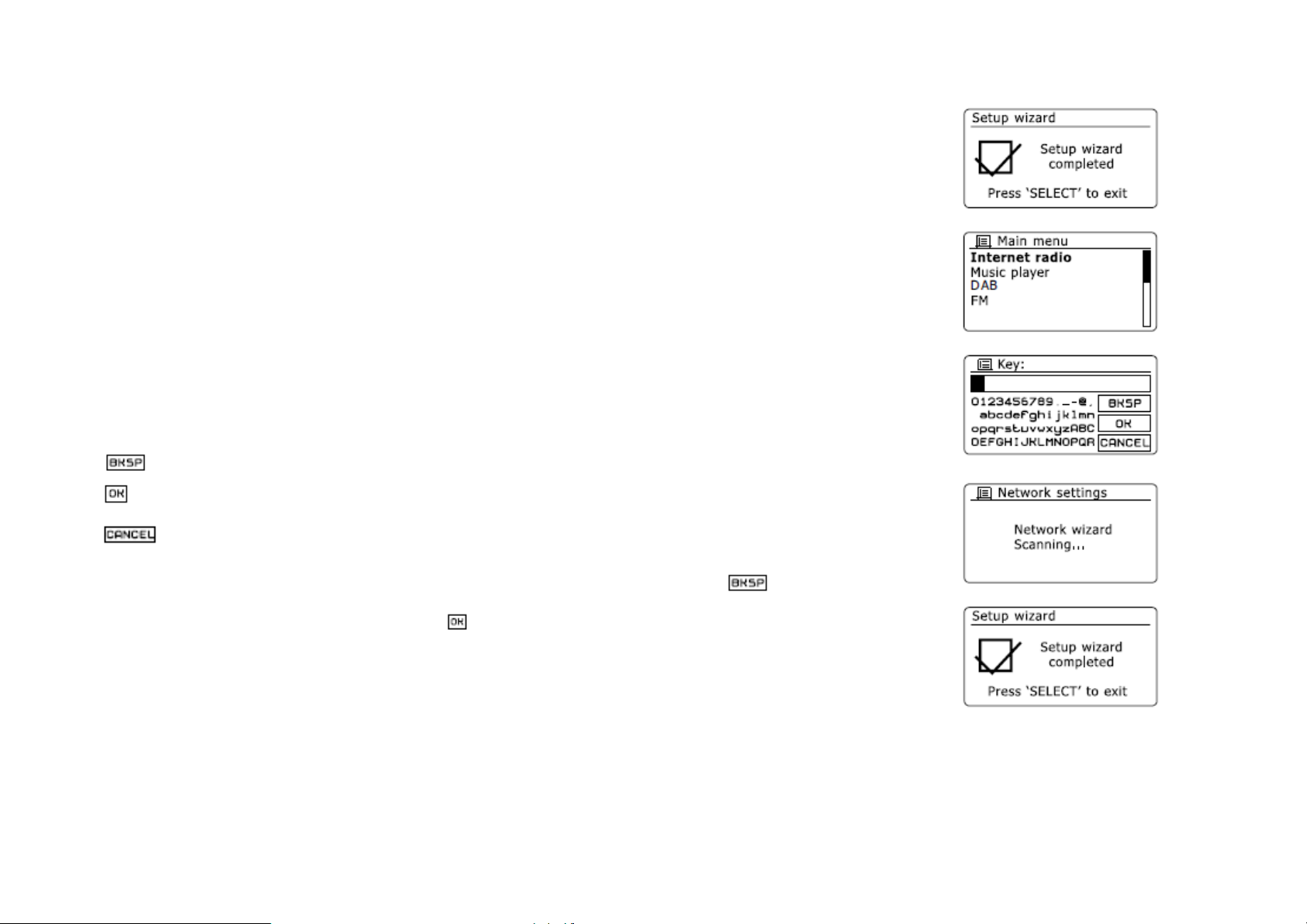
14. Pokud je vaše síť nastavena bez šifrování, zobrazí se po ukončení průvodce nastavením na displeji „Connecting…“.
Stiskněte tlačítko ovladače tuning pro ukončení průvodce nastavením. Přitom se zobrazí hlavní menu, což znamená,
že jste připojeni k bezdrátové síti.
15. Pokud se na obrazovce objeví "KEY" (klíč), znamená to, že bezdrátová síť používá následující šifrovací systémy:
Wired Equivalent Privacy (WEP) nebo Wi-Fi Protected Access (WPA). V tom případě musíte zadat správný klíč WEP
nebo klíč WPA, aby bylo možné rádio připojit k síti.
Pokud neznáte klíče WEP nebo WPA, obraťte se na poskytovatele vašeho bezdrátového připojení. Některé bezdrátové
routery mají klíč již přednastavený. Přečtěte si proto dokumentaci vašeho routeru. Zabezpečení routeru WPA zahrnuje
také ochranu WPA2 protokolu. Klíč WEP je v délce 10 - 26 znaků (číslice i písmena).
Routery, u nichž jsou nastaveny hesla protokolu WEP, nejsou rádíem podporovány. WPA klíče jsou obvykle hesla
o délce 8 - 63 znaků. Internetové rádio umožňuje použití hesel a klíčů WPA.
16. Pro klíč WEP/WPA, vyberte znaky pomocí tlačítka tuning a poté zvolte jednu ze tří možností vpravo. Vybraný znak
se vloží stiskem tlačítka tuning. Zadejte všechny znaky hesla. Mějte na paměti, že hesla WEP se skládají pouze z
alfanumerických znaků a u WPA klíčů se rozlišují malá a velká písmena. Proto je nezbytné zadat klíč přesně tak jak je
napsán. V opačném případě nelze rádio připojit k síti. Tři volby na pravé straně displeje mají specifické funkce, které
můžete vybrat tlačítkem Info anebo tlačítkem pro tuning, čímž máte možnost získat rychlý přístup k možnostem:
- vymazání zadaného znaku (po stisku a přidržení pro vymazání více znaků najednou)
- zadání po zadání klíče
- zrušení zadávání klíče
Pokud již byl dříve zadáván klíč WEP nebo WPA pro vybranou síť SSID, na displeji se zobrazí volba pro nastavení
klíče: [Set]. Pokud jste dříve zadávali jiný klíč, musíte jej nejprve odstranit použitím volby přičemž předchozí
výzva [Set] zmizí.
Po zadání znaků WEP/WPA klíče vyberte volbu a stisknutím tlačítka tuning.
Následně se zobrazí„Connecting…“, čímž je průvodce nastavením u konce.
Rádio by se nyní mělo připojit k bezdrátové síti.
Page 11
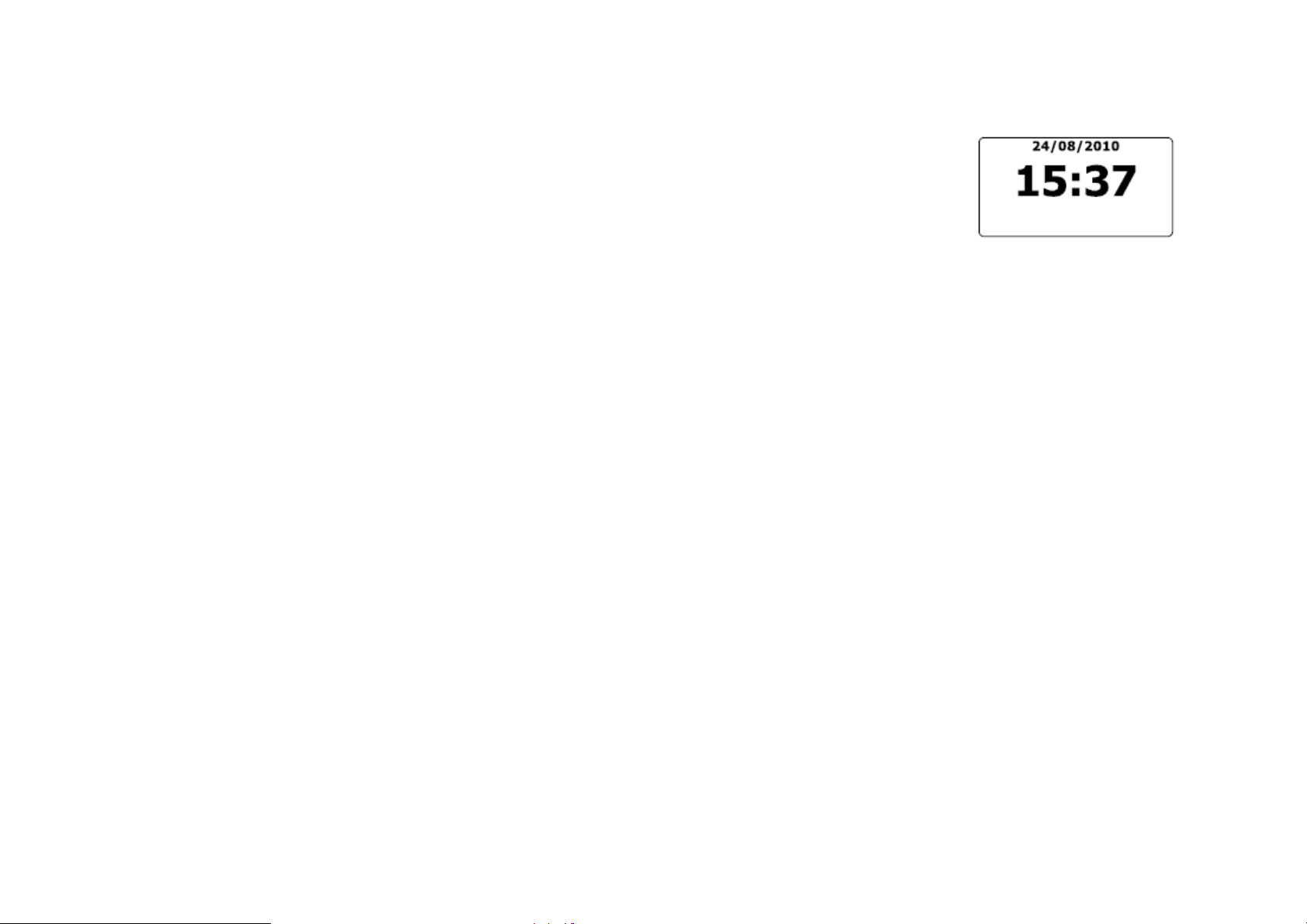
17. Je-li vaše rádio připojeno k bezdrátové síti (a tedy k Internetu), zobrazí se hlavní menu. Stiskněte tlačítko tuning,
čímž se rádio uvede do pohotovostního režimu.
Na rádiu se zobrazí aktuální čas, který je převzatý ze sítě internetu.
Pokud dojde k zobrazení nesprávného času, je možná aktuální čas upravit kdykoliv později (viz kapitola Nastavení času).
Pokud jste správně postupovali podle předchozích pokynů, bude vaše rádio připojeno prostřednictvím routeru k internetu
a máte tak i nastaven aktuální čas. Od té chvíle pak můžete na rádiu přijímat rozhlasové stanice přes internet.
Poznámka: Chcete-li snížit spotřebu energie u rádia, pokud je rádio napájeno bateriemi, přepnutím do pohotovostního
režimu se rádio vypne. Při dalším zapnutí rádia se zobrazí WFR-28D a čas "00:00".
Po připojení rádia k bezdrátové síti se však čas automaticky aktualizuje.
Page 12
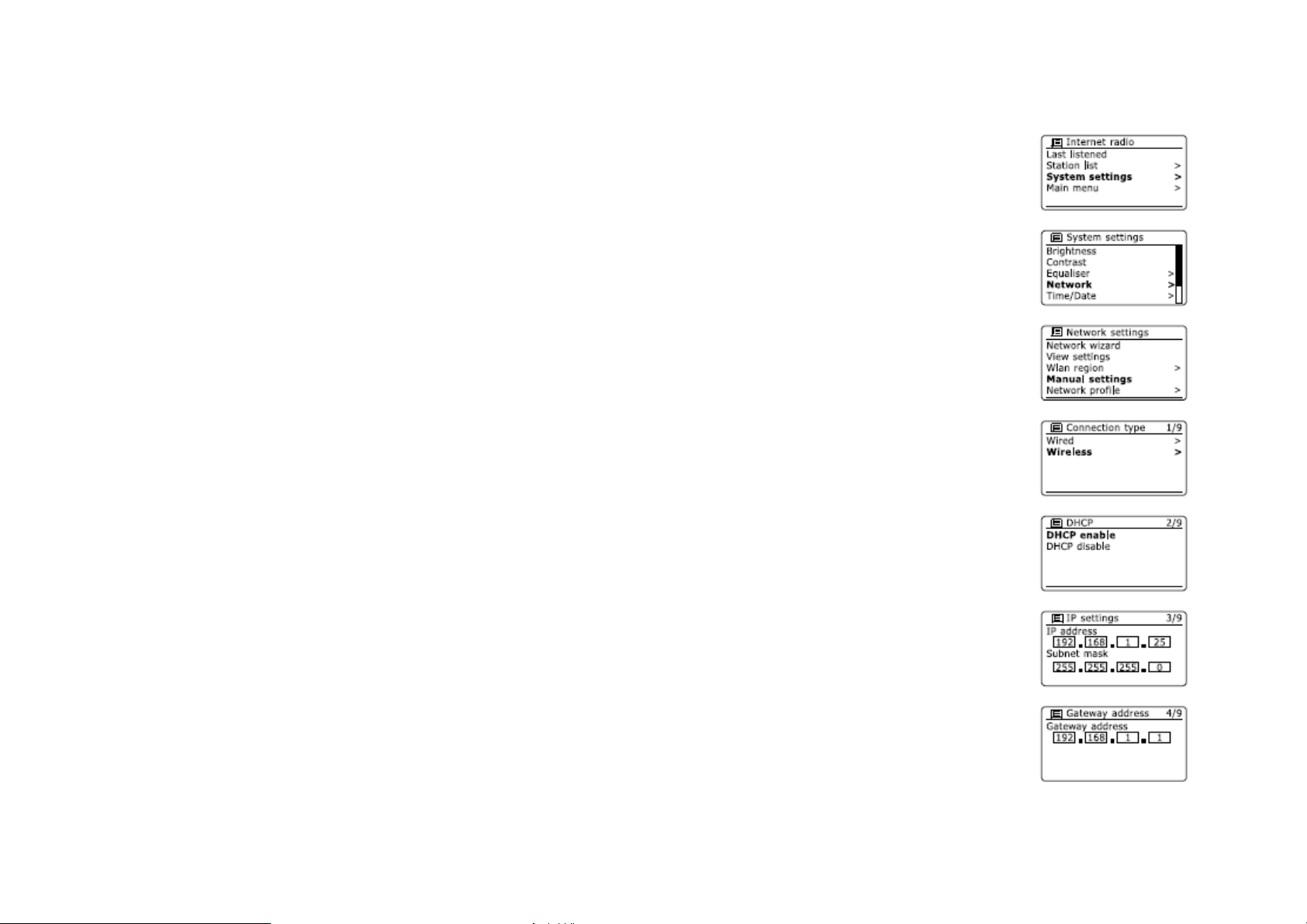
Změna připojení k síti
V předchozích kapitolách jste mohli vybrat způsob, jak rádio připojit k bezdrátové síti. Čas od času zjistíte, že rádio potřebujete
připojit k počítačové sítí.
V nabídce Nastavení Internetu, můžete změnit nastavení připojení rádia k síti nebo změnit konfiguraci sítě ručně u připojení
k alternativním sítím.
V následujících krocích je popsáno, jak to lze udělat - viz také kapitola Síťový profil "Network Profile".
Konfigurace rádia s alternativními sítěmi bezdrátové připojení
V menu zvolte „Network Wizard“ – průvodce nastavením sítě. Nabídne se vám seznam všech dostupných sítí WiFi.
Pomocí tlačítka tuning přejděte na požadovaný název sítě a sít vyberte stisknutím tlačítka.
Rádio se potom pokusí navázat spojení s vybranou sítí. Pro připojení k síti bude možná potřeba zadat klíč. Poté bude rádio
standardně přenášet IP adresu a další nastavení přes DHCP z routeru.
Ruční konfigurace sítě
Pokud nechcete zvolit automatickou konfiguraci sítě přes DHCP, nebo pokud je síť se skrytým názvem SSID (neveřejná),
bude nezbytné zadat některé síťové parametry ručně. (pozn. neveřejné sítě SSID mohou odradit třetí stranu od jejího používání
a nedoporučuje se tuto funkci používat coby bezpečnostní opatření).
1. V menu „ Network Settings" zvolte Manual settings (ruční nastavení). Jako typ připojení pak vyberte "Wireless" (bezdrátové).
Touto volbou je na výběr devět různých nastavení zobrazených na liště v pravém horním rohu displeje.
2. V dalším kroku budete dotázáni, zda používáte DHCP síťové parametry (IP adresu, masku podsítě, adresu brány, atd.).
Pokud používáte důvěryhodnou síť, doporučujeme vám povolit používání DHCP.
Výběrem volby "Enable DHCP" (umožnit DHCP), pak budete muset zadat určité parametry sítě ručně. Pokud jste povolili používání
DHCP, pokračujte krokem 6, kde je detailně popsáno jak nastavit bezdrátové připojení.
V dalším kroku je popsáno jak nastavit IP adresu, pokud jste zvolili "Disable DHCP" (zakázat DHCP).
Page 13
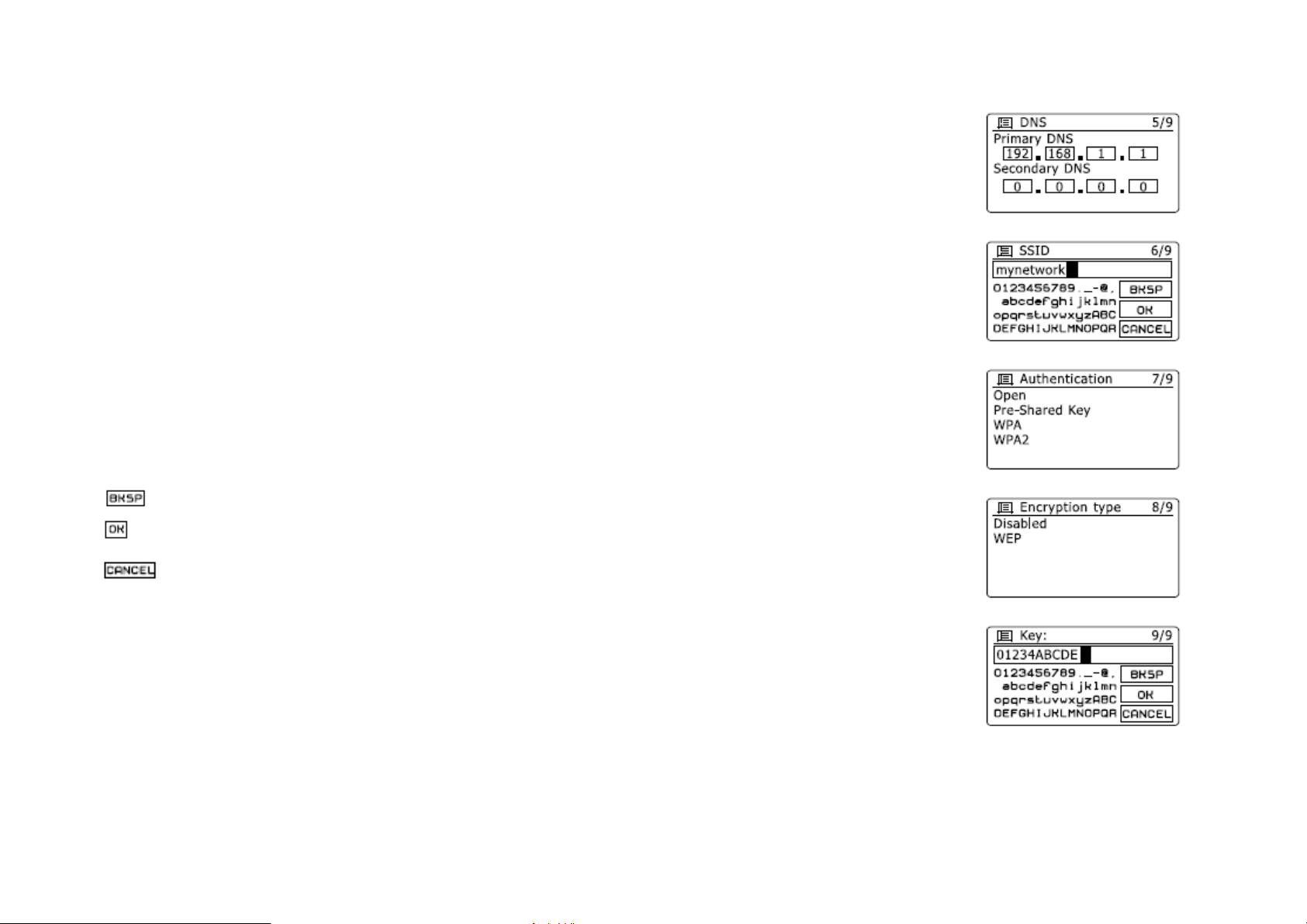
3. Ručně zadaná IP adresa by měla být zvolena tak, aby odpovídala nastavení vašeho routeru a představovala jedinečnou
adresu v síti. Pokud používáte DHCP pro některá zařízení a statické (ručně konfigurované) IP adresy pro jiné, je nezbytné
použít jinou IP adresu, kterou router dokáže přiřadit pomocí DHCP. IP adresy jsou běžně shodné s prvními třemi skupinami
číslic u všech připojených zařízení v síti. Chcete-li zadat IP adresu otočte tlačítkem tuning pro zadání prvního čísla adresy
a poté jej potvrďte stisknutím tlačítka tuning. Stejným způsobem zadáte i další čísla.
4. Po zadání IP adresy, musíte zadat masku podsítě. Maska podsítě určuje, které části IP adresy patří do sítě. Pro většinu
malých bezdrátových sítí je stejná maska podsítě 255.255.255.0. Adresa brány je obvykle IP adresa routeru, jehož
prostřednictvím je rádio připojeno k internetu. Adresa brány se nastavuje stejným způsobem jako IP adresa.
5. Ve většině sítí je nastaveno DNS (DNS = Domain Name Server), které je stejné jako IP adresa routeru za předpokladu,
že sekundární adresa DNS je nastavena na nulu. Chcete-li zadat IP adresu, otočte tlačítkem tuning pro volbu prvního číslo
na vstupu adresy a poté tlačítko stiskněte. Stejným způsobem zadejte i další čísla.
6. Dalším krokem je nastavení bezdrátového připojení, počínaje názvem bezdrátové sítě (SSID), šifrováním a podle
možnosti i hesla. Pro zadání názvu sítě SSID, vyberte znak pomocí tlačítka tuning. Při zadávání využijte tři pole na pravé
straně displeje. Vybraný znak potvrďte stiskem tlačítka tuning a pokračujte v procesu až k úplnému vyplnění názvu sítě.
Rozlišujte velká a malá písmena. Název sítě zadávejte přesně tak jak je uveden na vašem routeru.
Otáčením tlačítka tuning a jeho stisknutím vybíráte a volíte mezi třemi možnostmi na pravé straně displeje, které mají
následující funkce:
- pro vymazání zvoleného znaku (po stisku a přidržení pro vymazání více znaků najednou)
- potvrzení zadaného klíče
- výběrem zrušíte zadávání klíče a vrátíte se k předchozímu kroku (nastavení DNS).
7. Po zadání SSID musíte zvolit informace o šifrování systému vaší určené bezdrátové sítě.
Ty musí odpovídat nastavení vašeho routeru. Pokud vaše síť nepoužívá šifrování, vyberte možnost "Open" (otevřít).
Radio se pak připojí k síti a můžete pokračovat krokem 11.
Pokud vaše síť používá WEP (Wired Equivalent Privacy) jako způsob šifrování, vyberte možnost "Pre-Shared Key"
(sdílený klíč) a pokračujte krokem 8. Pokud jde o zbývající možnosti WPA nebo WPA2 (Wi-Fi Protected Access),
přejděte ke kroku 9.
Page 14
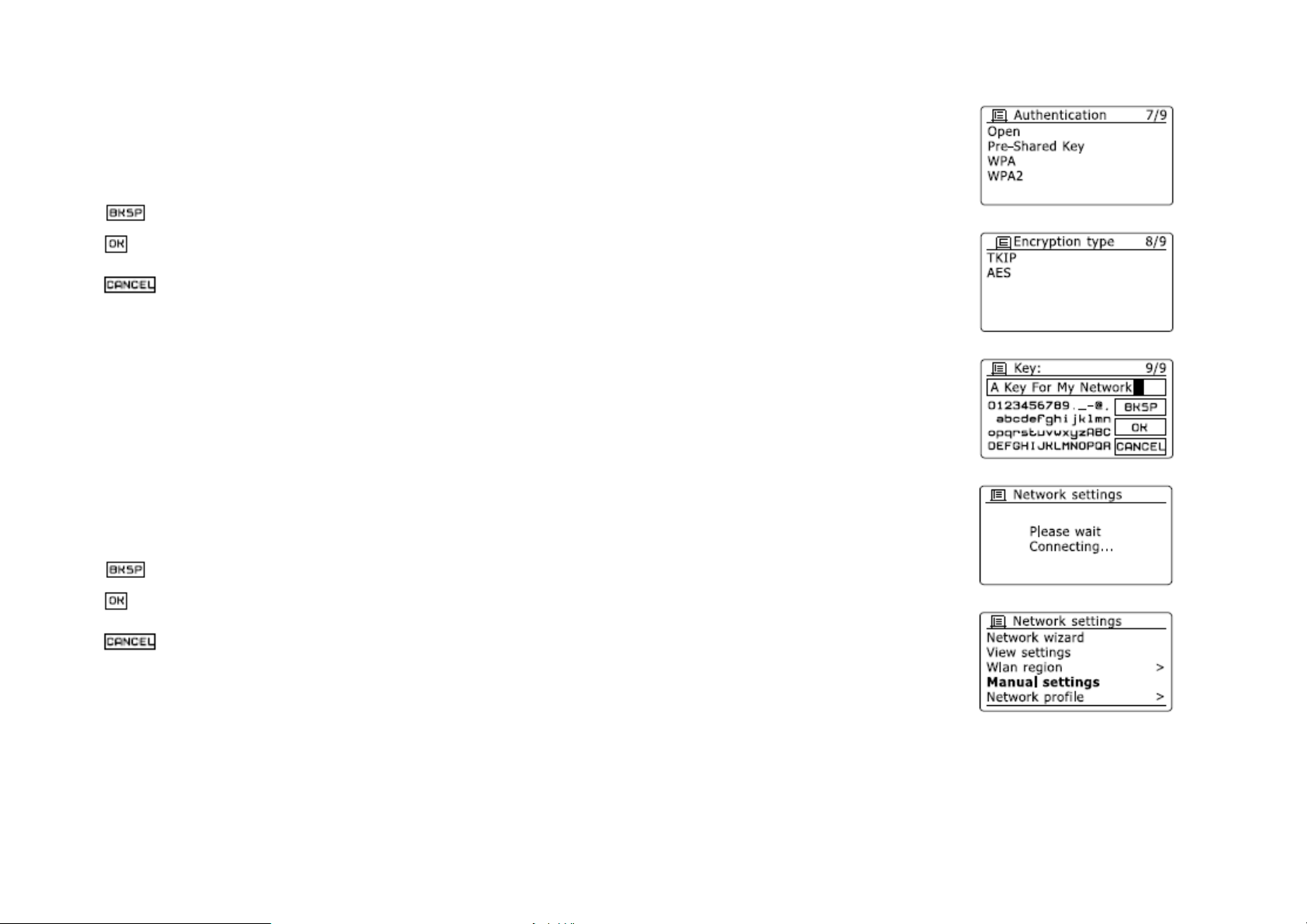
8. Pokud jste vybrali "Pre-Shared Key" popsaný v kroku 7, musíte zvolit volbu WEP. Klíč by měl obsahovat pouze znaky 0-9
a písmena A - F. Klíč má délku 10 znaků pro 64-bitové šifrování a 26 znaků pro 128-bitovým šifrování.Rádio přijme malá
písmena af jako ekvivalent velkých písmen AF. Mezery nebo speciální znaky nejsou v klíči WEP přípustné.
Otáčením tlačítka tuning a jeho stisknutím vybíráte a volíte mezi třemi možnostmi na pravé straně displeje, které mají
následující funkce:
- vymazání zvoleného znaku (po stisku a přidržení pro vymazání více znaků najednou)
- zadání vybraného klíče
- zrušení zadávání klíče a návrat k předchozímu kroku (nastavení SSID).
Jakmile je klíč správně zadán, rádio se pokusí připojit k vaší bezdrátové síti. Přejděte ke kroku 11.
9. Klíče WPA a WPA2 jsou obdobné systémy zabezpečení, přesto WPA2 nabízí vyšší úroveň zabezpečení. Bez ohledu na
to, co jste vybrali v kroku 7, je nutné zvolit, kterou metodu šifrování používáte. K dispozici jsou TKIP (Temporal Key Integrity
Protocol) a AES (Advanced Encryption Standard). Jak již bylo uvedeno dříve, nastavení musí odpovídat konfiguraci vašeho
routeru. Některé routery umožňují specifikaci obou metod, v takovém případě váš router používá metodu připojeného
zařízení. Je-li k dispozici metoda AES, je považována za bezpečnější variantu.
10. Budete vyzvání k zadání klíče. Ten se skládá z posloupnosti znaků v délce od 8 - 63 znaků a musí být shodný s klíčem
ve vašem routeru.
Poznámka: Při zadávání klíčů je kladen rozdíl mezi velkými, malými písmeny a speciální znaky. Ujistěte se proto o tom,
že zadáváte přesný klíč. V opačném případě rádio nemůže navázat spojení s routerem.
Otáčením tlačítka tuning a jeho stisknutím vybíráte a volíte mezi třemi možnostmi na pravé straně displeje, které mají
následující funkce:
- vymazání zadaného znaku (po stisku a přidržení pro vymazání více znaků najednou)
- potvrzení zadaného klíče
- výběrem zrušíte zadávání klíče a vrátíte se k předchozímu kroku (nastavení SSID).
Potom co je klíč zadán, rádio se pokusí připojit k vaší bezdrátové síti.
10. Ve chvíli kdy se rádio pokouší navázat spojení s vaší sítí se na displeji zobrazí "Processing ..." při ověřování šifrování
a poté "Connecting ...". Je-li připojení úspěšně navázáno, rádio přejde zpět na konfiguraci sítě. Pokud se připojení nezdaří,
na displeji se zobrazí zpráva "Failed to connect" a je nezbytné se vrátit k postupu nastavení SSID (krok 6).
11. Pokud dojde k připojení rádia, veškerá síťová nastavení se v rádiu uloží. Nastavení jsou také v rádiu uloženy i když dojde k jeho odpojení
od elektrické sítě. Dále pak můžete dále používat tlačítka Back (zpět) a Mode (režim) pro přístup k běžným funkcím vašeho rádia.
Page 15
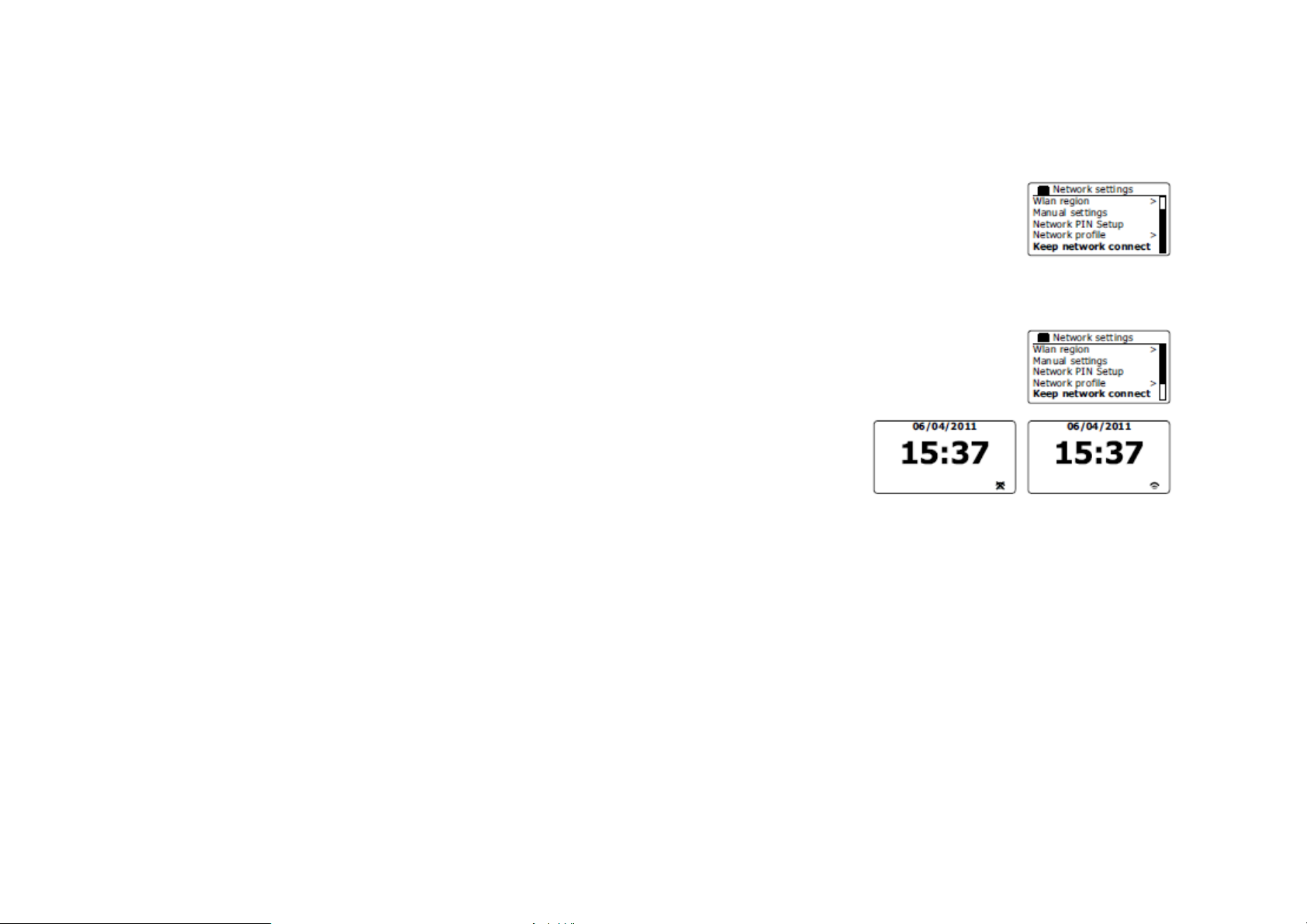
Dálkový ovladač v bezdrátové síti
Nastavení síťové zástrčky
Rádio má možnost propojení s Apple iPhone, iPhone touch, iPod nebo iPod aplikacemi.
Přesný počet pinů v zástrčce zajišťuje, že se rádio spojí s vaším zařízením a nemůže dojít k záměně
připojení s jiným zařízením.
Podrobnosti o této funkci naleznete také v návodu vašeho iPhone nebo iPod touch a v samostatné části
"Použití iSangean App k ovládání internetového rádia", který je součástí tohoto návodu.
Udržování síťových připojení
Rádio udržuje veškerá síťová nastavení a připojení WiFi i když je přepnuto do pohotovostního režimu.
Tím je nejen minimalizována spotřeba energie, ale znamená to také, že rádio lze kdykoliv buď ručně
zapnout anebo zapnout použitím jiného softwaru nebo dálkového ovládání (funkce „Play to“).
Pokud chcete také dálkově ovládat rádio, když je v pohotovostním režimu,
můžete použít připojení k síti pomocí volby "Keep connected" – zachování připojení. V pohotovostním
režimu je také možné vidět ikonu bezdrátové sítě ke které je rádio připojeno.
Page 16
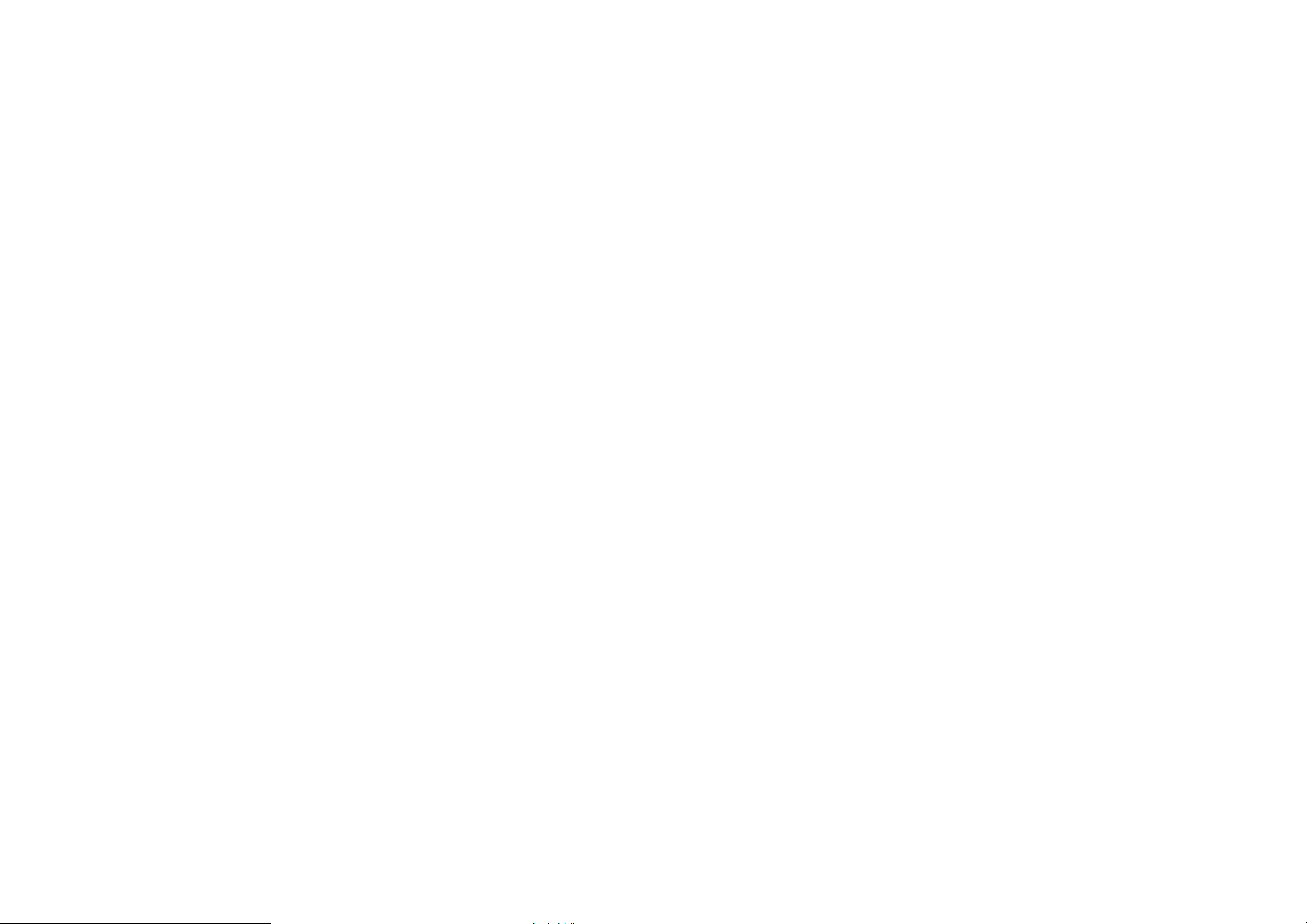
Internetové rádio
Základní funkce internetového rádia
Než budete moci používat rádio k poslechu vysílání z internetu, je zapotřebí aby rádio bylo připojeno k počítačové nebo bezdrátové síti WiFi.
Na internetu je k dispozici velké množství rozhlasových pořadů a "Podcasts“ (multimediální soubory).
Rádio nabízí hned několik způsobů, jak vyhledávat soubory tak, aby hledání a jejich výběr co nejjednodušší.
V případě, že máte svou oblíbenou rozhlasovou stanici, můžete si ji uložit do přímého výběru (předvolby) anebo do seznamu oblíbených stanic.
Paměť předvoleb je omezena (do paměti je možné uložit 5 stanic), ale stanici lze uložit také do seznamu oblíbených stanic. Rozhlasové stanice můžete
vyhledávat například podle regionu (kraje). Nejjednodušší způsob jak najít stanici, je vědět její název a zemi ze které vysílá.
Můžete také vyhledávat internetové rozhlasové stanice podle žánru. Můžete například zvolit aby rádio vyhledávalo rozhlasové stanice vašeho oblíbeného
žánru (např. blues). Rádio stanice vyhledává bez toho aby hledalo podle umístění vysílače.
Znáte-li pouze část názvu internetové rozhlasové stanice, můžete jej zadat do vyhledávání a rádio vám poskytne seznam všech stanic, které odpovídají
vašemu zadání. Tuto funkci lze uplatnit především v případě kdy nevíte odkud a jaký žánr rádio vysílá.
Rádio využívá databázi rozhlasových stanic, která je shodná pro většinu zemí. Znamená to, že je k dispozici velmi široké spektrum programového obsahu.
Můžete i vyhledávat stanice, které jsou k dispozici teprve odnedávna (nové stanice), Vyhledávání můžete zaměřit také na kanály, které jsou obzvlášť
populární.
Page 17
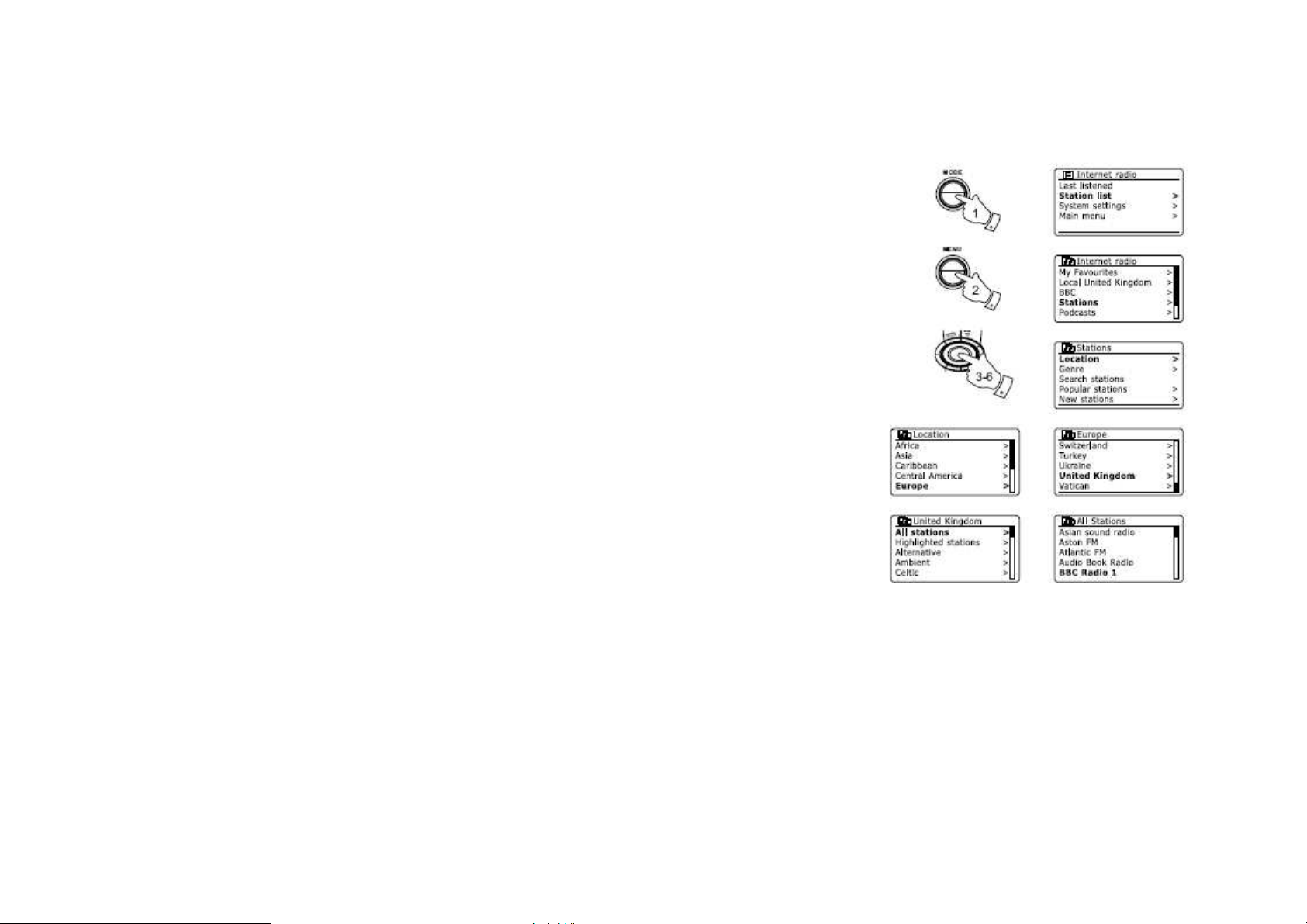
Výběr rozhlasové stanice podle umístění
1. Tlačítkem Standby rádio zapněte. Tlačítkem Mode přejděte do režimu Internet radio.
2. Po stisku tlačítka Mode vstoupíte do menu Internet Radio. Tlačítkem tuning vyberte v seznamu "Station
List" a potvrďte stiskem tlačítka.
3. Otáčení tlačítka tuning vyhledejte stanice – v menu „Stations“ a pro potvrzení výběru stiskněte tlačítko
.
Poznámka: Menu nabízí výběr stanic, podle umístění vysílačů ve vaší lokalitě (např. "UK" - "BBC").
4. Tlačítkem tuning vyberte "Location" (umístění) a potvrďte.
5. Vyberte ze seznamu kontinent a potvrďte tlačítkem tuning. Zobrazí se seznam zemí vybraného kontinentu.
6.. Je-li v seznamu více zemí a seznam je příliš dlouhý, po dosažení konce seznamu se díky cyklickému
menu vrátíte na začátek seznamu. Například, pokud jste zvolili evropský kontinent, pak nalétz
Spojené království na konci seznamu lze jednoduše opačným otáčením tlačítka tuning.
Stiskem tlačítka tuning pak vyberete požadovanou zemi.
7. Je možné využít možnost "All Stations" pro vyhledání všech stanic, nebo vyhledávání omezit výběrem
určité kategorie. Jedná se ale vždy o dlouhé seznamy (řazené abecedně), které se neustále aktualizují.
Page 18
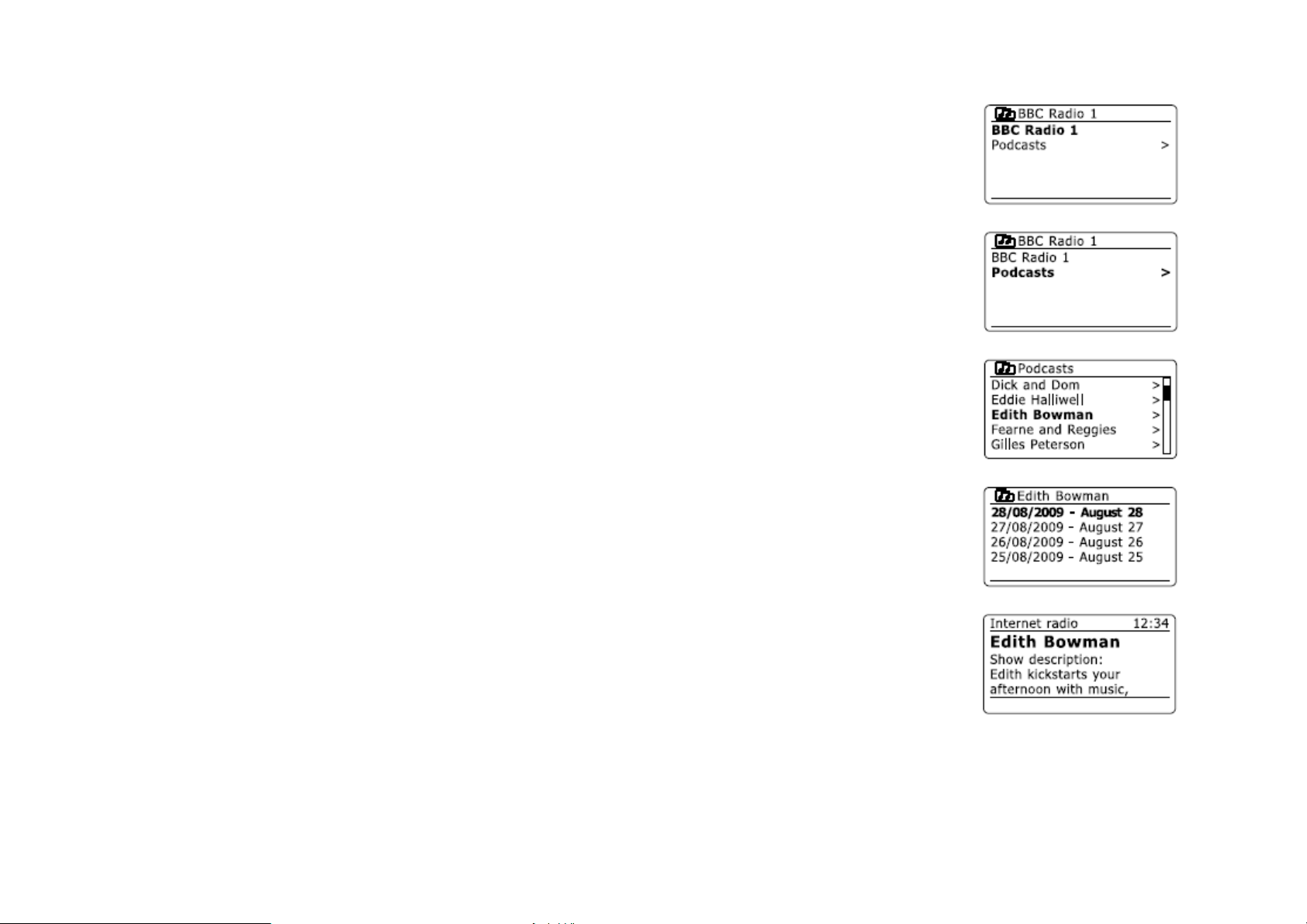
8. Tlačítkem tuning vyberte požadovanou rozhlasovou stanici a výběr potvrďte stiskem tlačítka.
Na displeji se následně objeví "Connecting ..." a dojde k navázání spojení rádia se stanicí. Upravte hlasitost podle potřeby.
9. Pokud stanice obsahuje podcasts a rozhlasové pořady, zobrazí se tato možnost u názvu stanice.
Jedná se o další rozšířené možnosti rozhlasových stanic nalezených v seznamu.
Můžete si vybírat jednotlivé pořady anebo vybírat pořady v konkrétní vybraný den.
Podcasts a opětovný poslech vybraného pořadu jsou možnosti rozhlasových stanic nad rámec běžného poslechu
internetového rádia.
Rádio se nepřipojuje k rozhlasové stanici
Poznámka: Nemůže-li se rádio připojit ke stanici na displeji se objeví chybová hlášení
"Network error" nebo "Stopped", což může mít hned několik příčin:
● rozhlasová stanice v tomto okamžiku nevysílá.
● rozhlasová stanice zřejmě není schopna dalšího spojení vysílání.
● Vysílač omezuje vysílání v některých zemích nebo regionech.
● Internet je přetížen (buď místní nebo na regionální úrovni) a proto se nelze k vysílání připojit.
Pokud se rádio ke stanici připojí, ale zvuk není kontinuální a rádio neustále navazuje spojení, je možné,
že rozhlasová stanice má omezenou přenosovou kapacitu.
Page 19
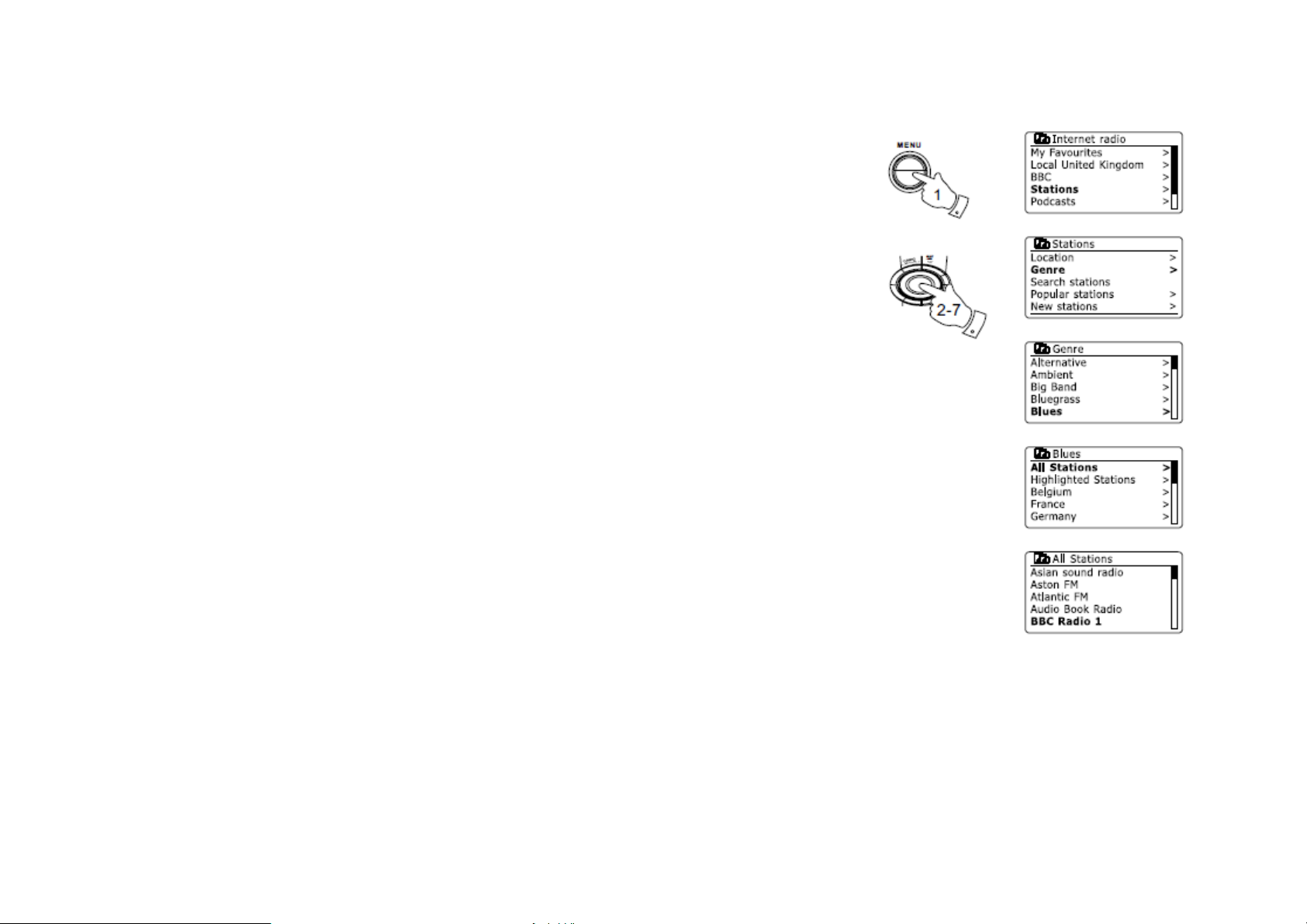
Vyhledávání rozhlasové stanice podle žánru
1. Tlačítkem Mode vstupte do menu rádia. Tlačítkem tuning vyhledejte položku "Station List" a stiskněte
tlačítko pro potvrzení výběru.
2. Tlačítkem tuning vyberte položku "Stations" a potvrďte stiskem.
3 Otáčejte tlačítkem tuning vyhledejte položku "Genre" (žánr) a potvrďte stiskem.
4. Tlačítkem tuning vyberte ze seznamu požadovaný žánr. Menu je cyklické. Vyhledávat tak můžete
v libovolném směru. Pakliže naleznete požadovaný žánr, stiskněte tlačítko tuning pro potvrzení.
5. Zobrazí se výběr všech rozhlasových stanic vybraného žánru anebo seznam zemí odkud stanice
požadovaného žánru vysílají. Pro výběr použijte tlačítko tuning a jeho stisknutí pro potvrzení výběru.
6. Vyberte se seznamu rozhlasových stanic tlačítkem tuning.
7. Tlačítkem tuning vyberte příslušný vysílač. Zobrazí se "Connecting ..." a rádio začne vyhledávat připojení
k vysílači. Pokud se rádio nemůže k vysílači připojit, může se jednat o některou z již popsaných příčin.
8. Nastavte si vlastní hlasitost.
Page 20
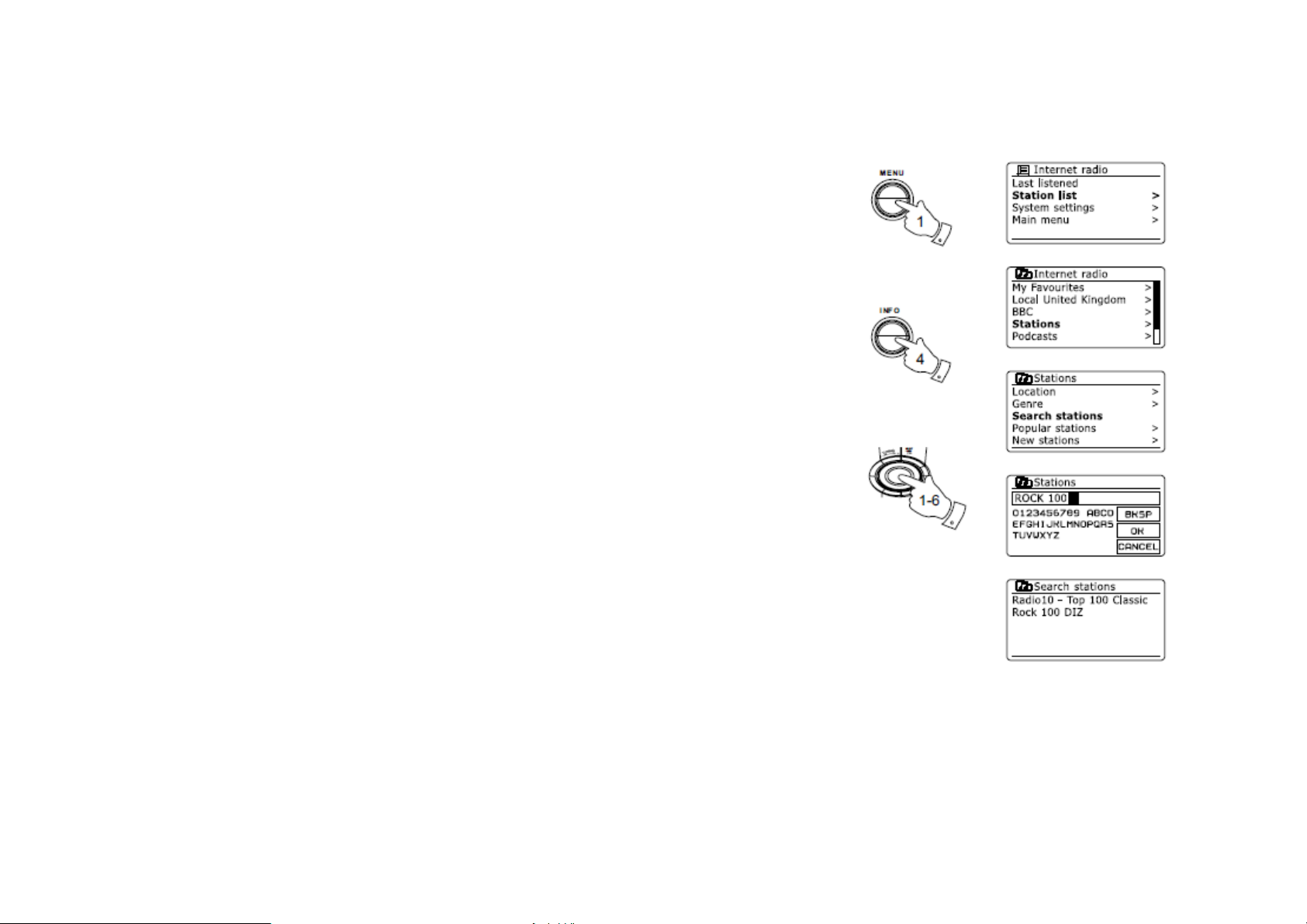
Vyhledávání rozhlasové stanice podle názvu
Tuto funkci využijte pakliže znáte název stanice, ale nevíte odkud a jaký žánr vysílá. Funkce umožňuje
vyhledání rozhlasové stanice podle jména (nebo jeho části).
1. Tlačítkem Mode vstupte do menu rádia. Tlačítkem tuning vyberte položku "Station List" a výběr
potvrďte stiskem tlačítka.
2. Tlačítkem tuning vyberte "Stations" a potvrďte stiskem tlačítka.
3. Dále v menu vyberte vyhledávání stanic "Search stations" potvrďte výběr stiskem tlačítka.
4. Zadejte jeden nebo více znaků rozhlasové stanice tlačítkem tuning na dálkovém ovladači a poté
stiskněte tlačítko tuning pro vyhledávání. Pokud se v zadávání znaků spletete, použijte tlačítko Info pro
vymazání chybného znaku. Pakliže jste zadali poslední znak hledaného řetězce, stiskněte tlačítko Info
na straně blíže k obrazovce a potom tlačítko tuning.
5. Rádio vyhledá rozhlasové stanice, které odpovídají vašemu zadání. Pokud jste vložili mezery mezi
názvy, rádio vyhledá všechny stanice které obsahují zadaný název. Například, pokud zadáte "Rock 100",
výsledek vyhledávání bude rozhlasová stanice s "100 Classic rock Hits" a stejně tak i třeba stanice
s názvem "100.FM Rocks ".
6. Tlačítkem tuning vyberte požadovanou rozhlasovou stanici. Po dalším stisku tlačítka tuning se začne
rádio připojovat ke stanici. Na se zobrazí "Connecting ..." zatímco rádio navazuje spojení.
Page 21
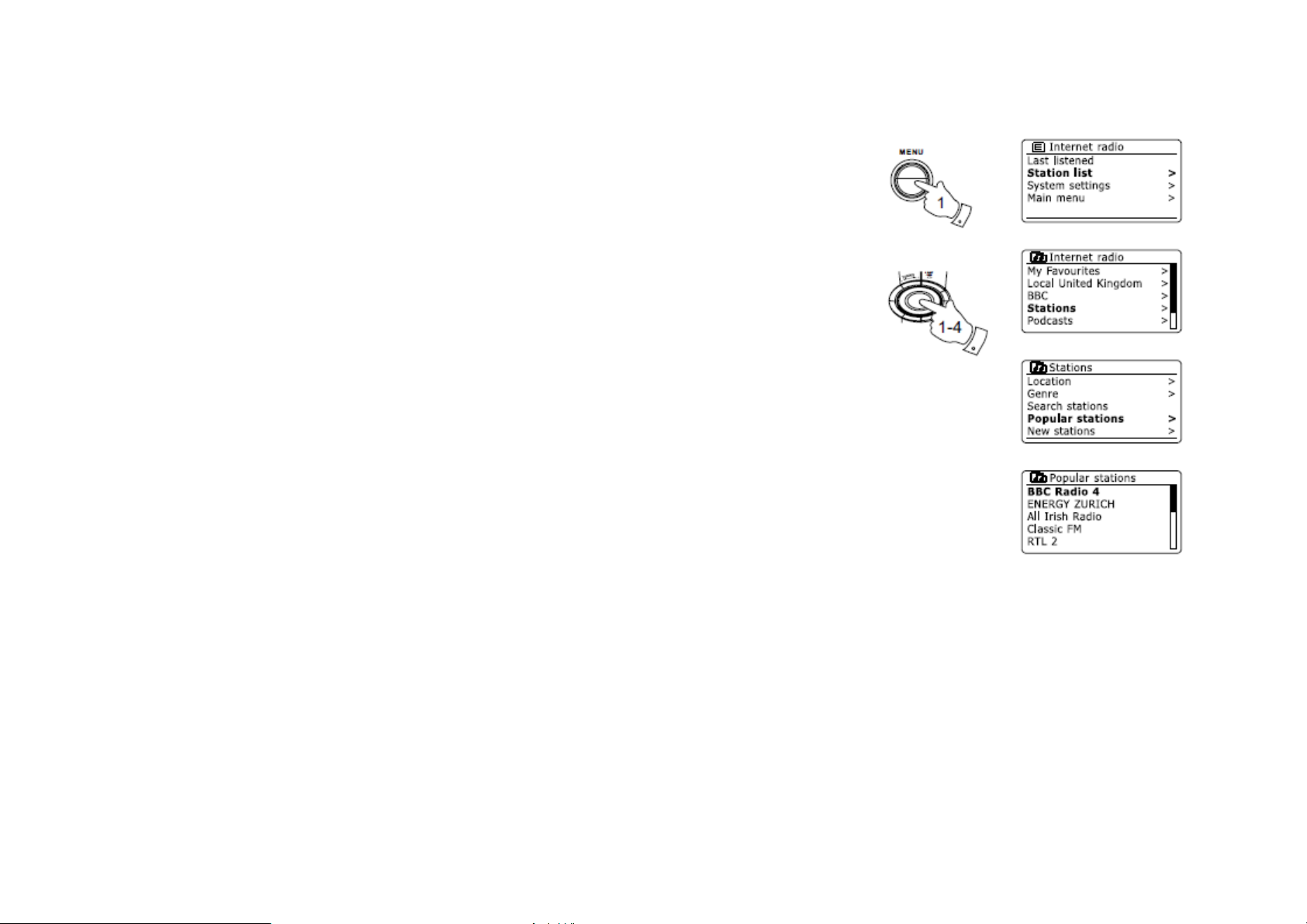
Vyhledávání nových nebo oblíbených stanic
V kapitole "Internetové rádio - základy" je popsáno připojení rádia s internetovou databází rozhlasových
stanic. Pomocí této funkce můžete získat seznam vysílačů, které byly nově přidány do databáze nebo
seznam stanic, které mezi posluchači na celém světě jsou obzvláště oblíbené. Rádio usnadňuje vyhledávání
kanálů výběrem jedné z těchto dvou kategorií. Výběr v menu je obdobné jako při vyhledání stanic podle
žánru.
1. Tlačítkem Mode vstupte do menu rádia. Tlačítkem tuning vyberte "Station List" a poté potvrďte stiskem
tlačítka.
2. Otáčejte tlačítkem tuning a vyberte "Stantions". Potvrďte výběr tlačítkem.
3. Tlačítkem tuning vyberte "Popular stations“ nebo "New Stations" a potvrďte stisknutím tlačítka.
4. Tlačítkem tuning vyberte rozhlasovou stanici, kterou chcete poslouchat a potvrďte stiskem tlačítka.
Na displeji se zobrazí "Connecting ...". při navazování spojení rádia s rozhlasovou stanicí.
Page 22
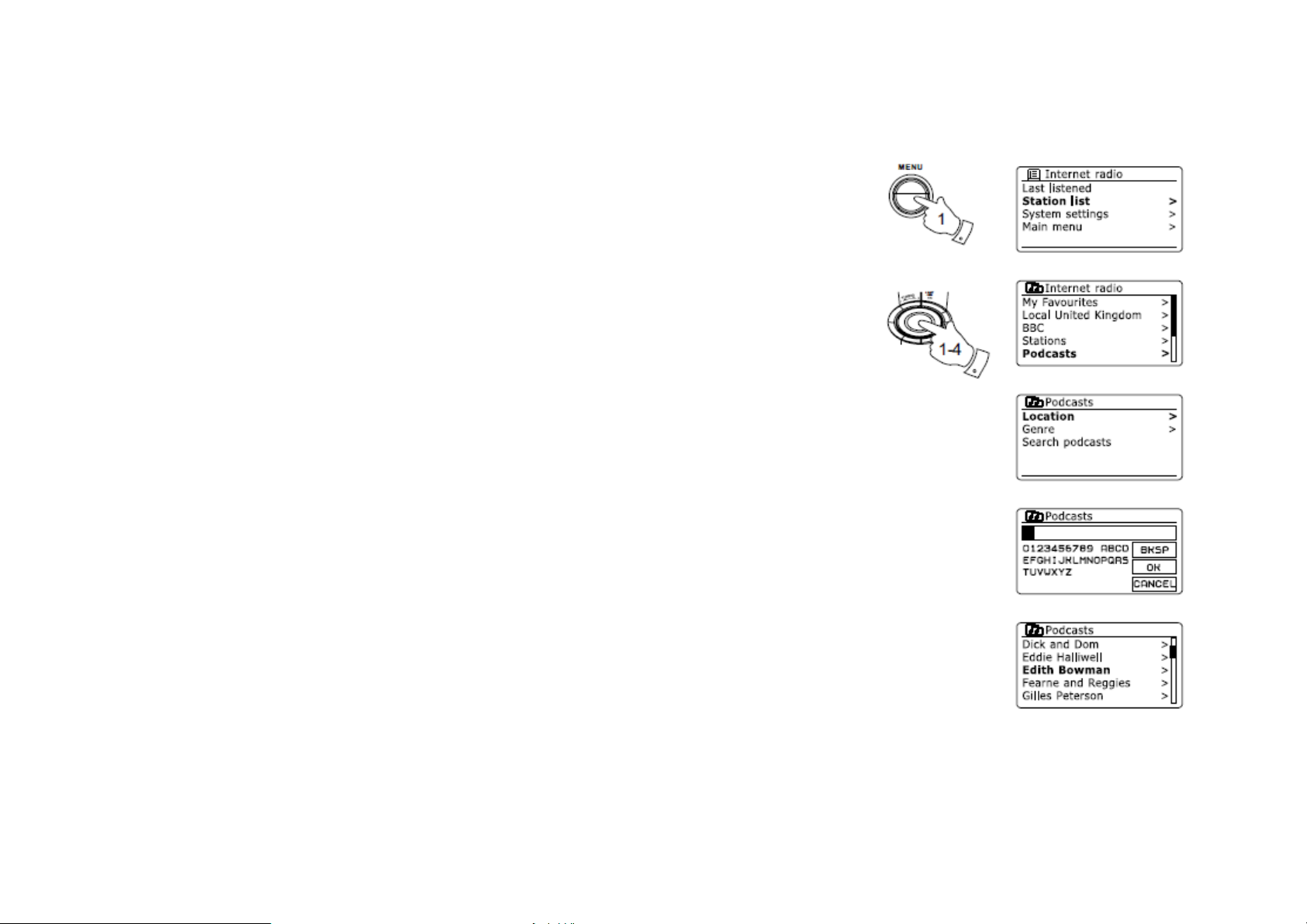
Výběr Podcasts / BBC – opětovný poslech pořadů
Některé rozhlasové stanice umožňují přehrávat starší pořady z archivu.
Funkce BBC – opětovný poslech pořadů je příkladem této funkce.
Kromě toho, že lze vyhledat vysílání jednotlivých pořadů, jsou navíc určené ke stažení a uložení
do přehrávače médií. Tyto mediální soubory jsou známé jako Podcasts. Funkce opětovného poslechu
a Podcasts jsou uloženy pod určitými skupinami.
Pro výběru těchto pořadů je obdobné menu jako pro vyhledávání. Funkce opětovného poslechu je ve vysílání
k dispozici také prostřednictvím seznamu kanálů.
1. Stiskněte tlačítko Mode pro vstup do menu Internet radio. Tlačítkem tuning vyhledejte položku "Station
List" a je-li zvýrazněna na displeji, pak stiskněte tlačítko tuning pro potvrzení.
2. Tlačítkem tuning vyberte "Podcasts" a stiskem tlačítka potvrďte.
3. Pořady můžete vyhledávat podle umístění, žánru či podle názvu Podcasts. Vyhledávání je obdobné jako
při vyhledávání běžných rozhlasových stanic. Při vyhledávání podle umístění jsou kanály zpočátku řazeny
podle kontinentů a podle země. Potom můžete v menu vybrat "Show all" pro zobrazení všech kanálů v zemi
nebo v rámci země podle žánru. Pakliže zvolíte vyhledání podle žánru, v dalším menu se již objeví seznam
dostupných Podcasts. Vyhledávání podle názvu stanic je stejné jako vyhledávání rozhlasových stanic.
Výběrem symbolu OK pro potvrzení vašeho zadání pro vyhledávání. Pro vyhledávání je možné zadat jen
několik znaků.
4. Tlačítkem tuning zvolte vybraný Podcasts. Na displeji se objeví "Connecting ..." a rádio začne navazovat
spojení.
Page 23
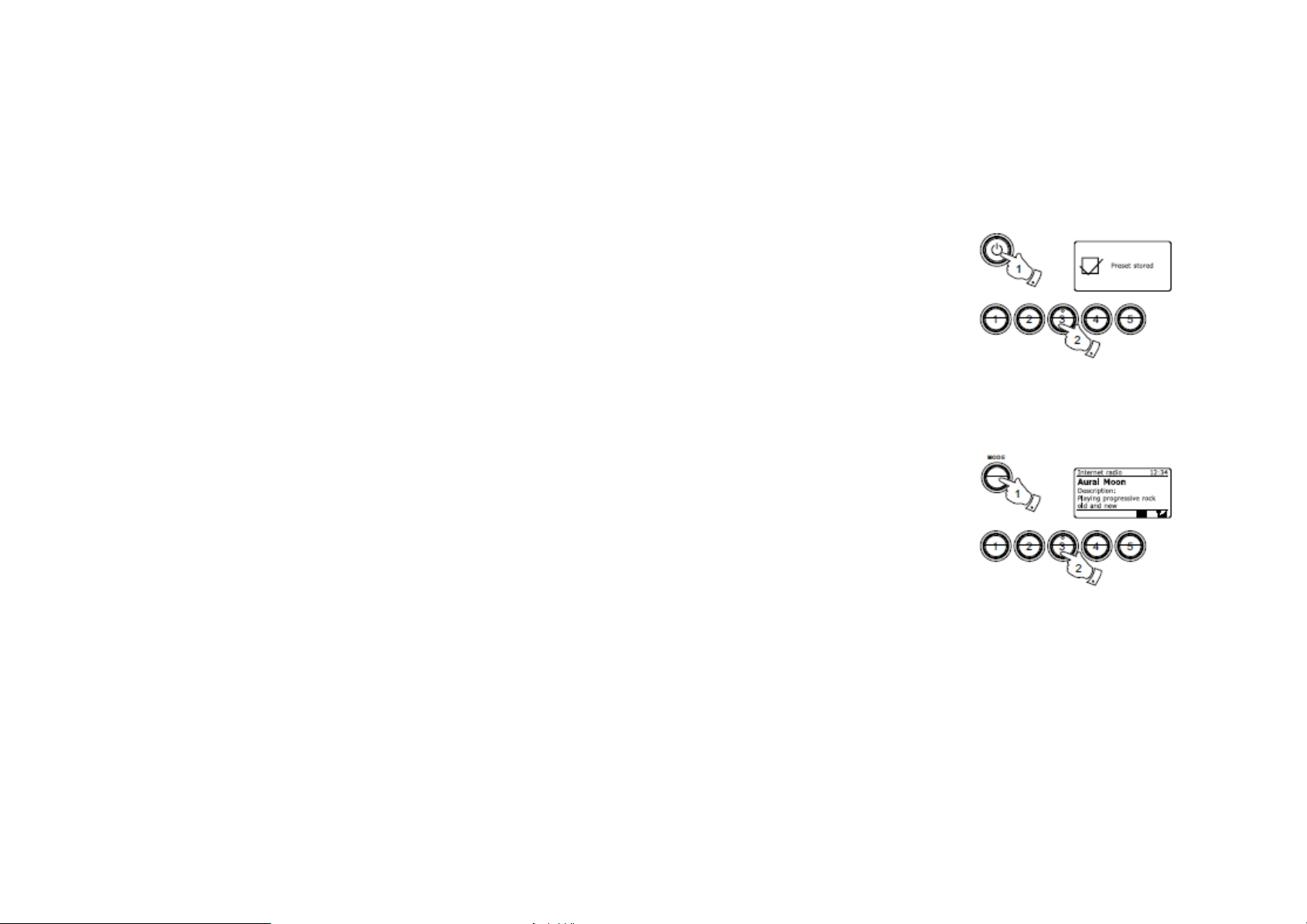
Předvolby stanic
Funkce předvolba stanic umožňuje rychlý výběr stanice pomocí přiřazeného tlačítka. Nastavit lze až 10 stanic FM a digitálních stanic (DAB plus) stanic.
Chcete-li uložit na předvolbu:
1. Nastavte požadovaný režim (internetové rádio) a vyberte stanici.
2. Stiskněte a podržte tlačítko předvolby (1 až 5), dokud se neobjeví "Preset stored".
Stanice bude uložena do vybrané předvolby. Opakujte tento postup při nastavování dalších stanic.
3. Uložená stanice může být kdykoliv změněna a na danou pozici uložena jiná stanice.
Výběr předvolby:
1. Stiskněte tlačítko Menu a přejděte do nabídky Internet radio a vyberte vysílání (internetové rádio, FM nebo DAB)
2. Stiskněte tlačítko předvolby (1 až 5). Na displeji se zobrazí zvolené číslo předvolby a rádio začne přehrávat
předvolenou stanici.
Page 24
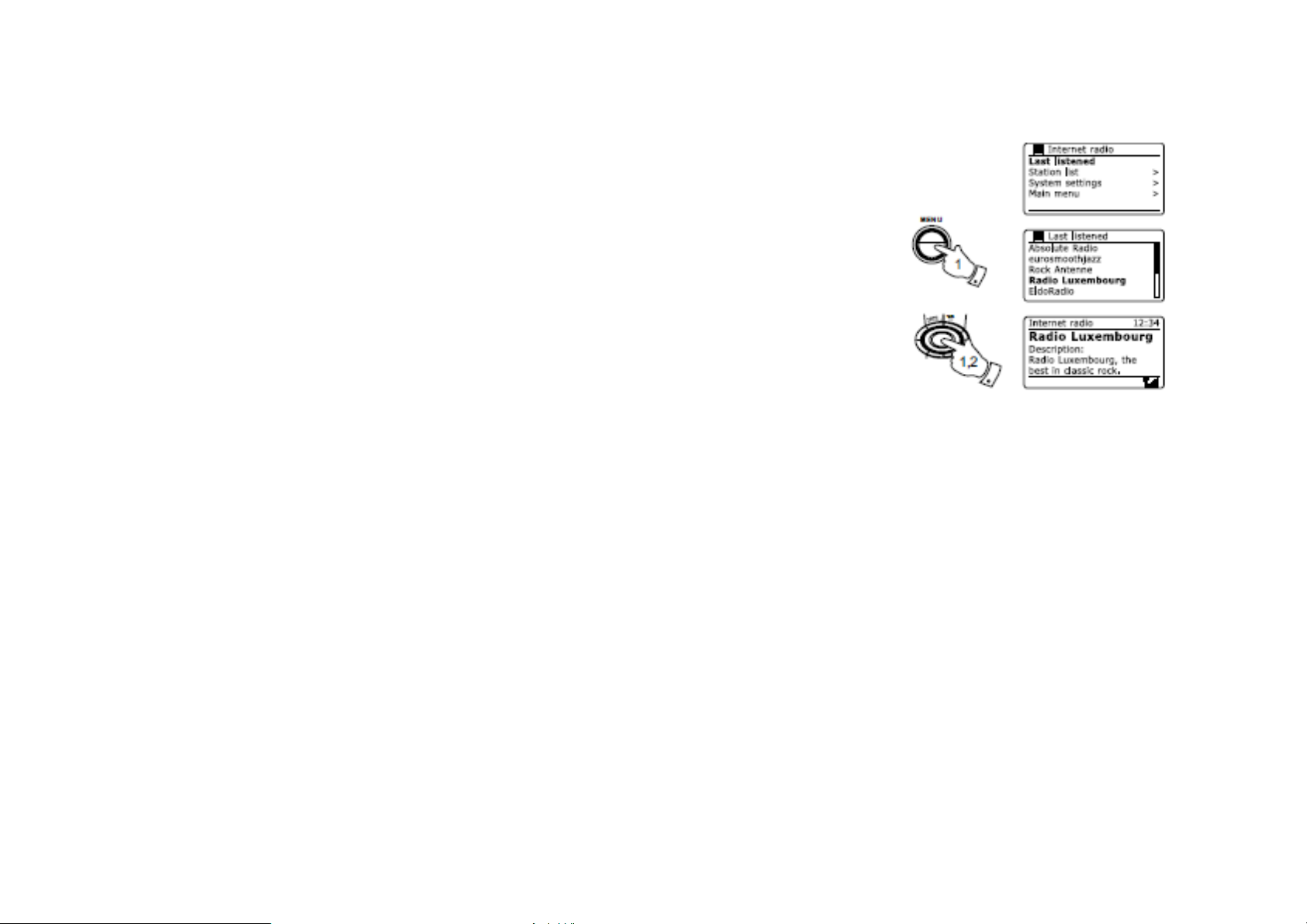
Naposledy přehrávané
Tato funkce umožňuje vybírat ze seznamu naposledy přehrávaných kanálů. Jedná se o často využívanou funkci
pro rychlý přístup k vyhledání stanice. Seznam naposledy přehrávaných stanic zůstává v paměti rádi i po
odpojení od zdroje napájení.
1 Stiskněte tlačítko Menu a přejděte do nabídky Internet Radio a dále vyberte "Last listened."
2. V seznamu naleznete naposledy přehrávané stanice nebo Podcasts. Tlačítkem tuning vyberte požadovanou
stanici nebo Podcasts a potvrďte stiskem tlačítka. Doje-li při vyhledávání v menu k chybě, vyberte tlačítko Back
pro návrat do předchozího menu.
Page 25
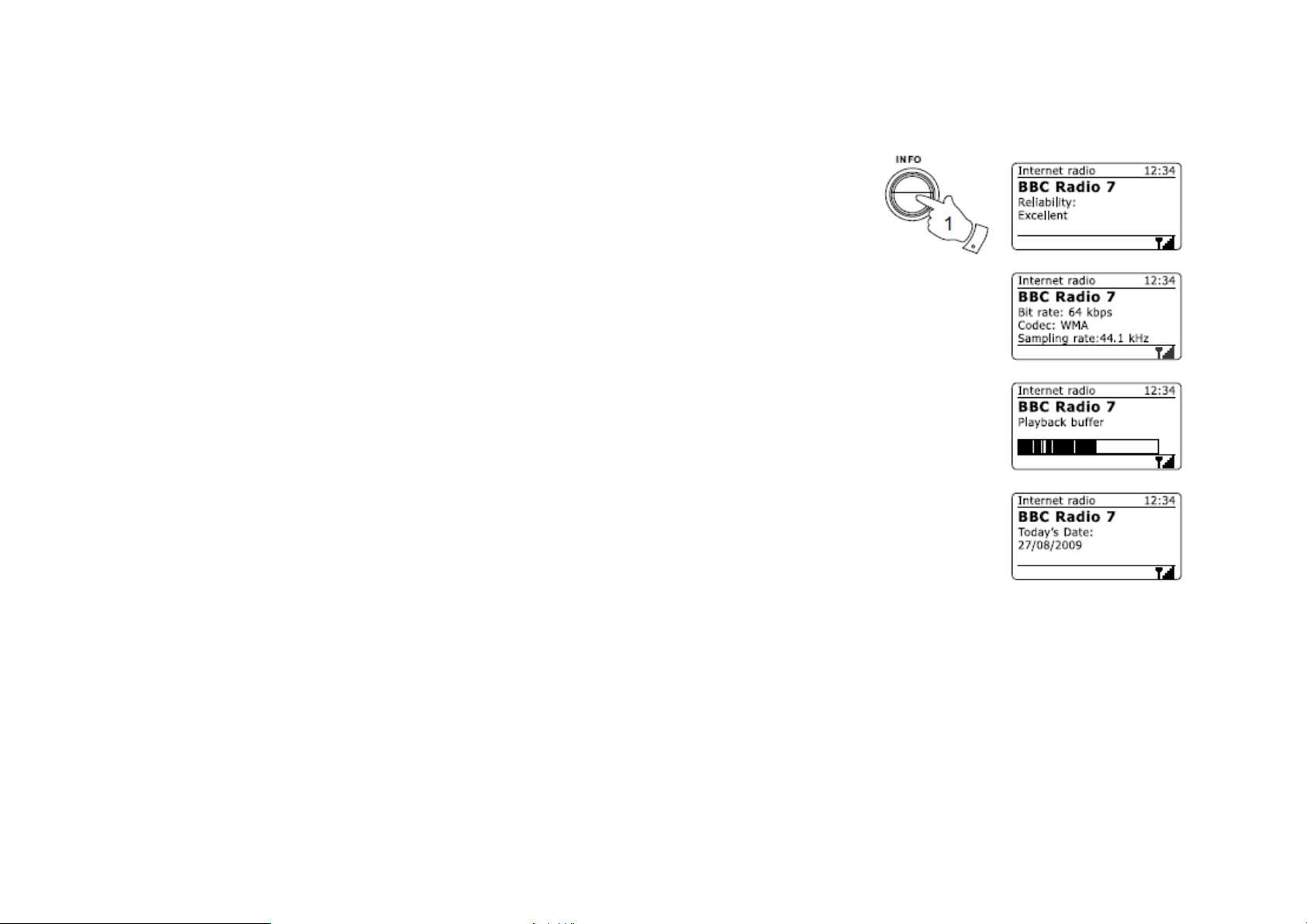
Možnosti zobrazení
Rádio nabízí několik režimů zobrazení v režimu internetového rádia, avšak ne všechny režimy jsou dostupné
pro všechny rozhlasové stanice.
1. Stiskněte tlačítko Info pro výběr následujících možností:
• Description (popis) - zobrazuje informace o rozhlasové stanici nebo textový popis, jako je jméno interpreta/
skladby, telefonní číslo.
• Genre (žánr ) - zobrazuje typ stanice programu (např. zpravodajský) nebo žánru (např. pop, rock, atd.).
• Reliability (spolehlivost) - udává údaje o stabilitě přenosu rozhlasové stanice, která v současné době hraje.
• Format (formát ) - zobrazuje hodnotu Bitrate (přenosové rychlosti) rozhlasové stanice, která aktuálně
přehrávána.
• Playback buffer (přehrávání vyrovnávací paměť ) - zobrazuje stav dat uložených v mezipaměti aktuální
rozhlasové stanice. Pruh na displeji (na obrázku vpravo) na určuje, jaká část dat je vysílána do vyrovnávací
paměti
(čím větší hodnota vyrovnávací paměti, tím plynulejší přehrávání).
• Date - zobrazuje aktuální datum.
Další informace jsou k dispozici při přehrávání Podcastů nebo kategorie.
Dostupné možnosti zobrazení:
Episode name (název série)
Show description (zobrazit popis)
Show genre (žánr pořadu)
Show language (pořad jazyk)
Epizode URL Bitrate (bitrate hodnota epizody)
Codek Sampling rate (úroveň komprese)
Vždy když rádio zobrazuje určité informace (není zobrazena nabídka menu) je v horním pravém rohu zobrazen čas a v pravém dolním rohu ukazatel
bezdrátového přenosu WLAN.
Page 26

Vlastní nastavení rádia
Rádio umožňuje vytvářet jednotlivé seznamy, které jsou pak k dispozici přes položky v nabídce menu: "Favorites" (oblíbené) a "My added stations"
(moje přidané stanice). Rádio využívá on-line databáze rozhlasových stanic, na jejichž základě lze vybírat z nabídek: "Favorites" nebo "My Added Stations".
Pokud znáte URL adresu rozhlasové stanice, můžete ji zadat přímo do rádia a bude tak v seznamu "My Added Stations".
Vytvoření účtu
1. Otevřete URL http://www.wifiradio-frontier.com, klikněte na tlačítko "Register here" a postupujte podle pokynů.
Budete vyzváni k zadání kódu, který můžete získat následujícím způsobem:
2. Stiskněte tlačítko Menu a přejděte do menu Internet radio. Tlačítkem tuning vyberte seznam stanic
"Stations list“.
3. Přejděte do nabídky "Help" a stiskněte tlačítko tuning.
4. Pro získání přístupového kódu vyberte v nabídce "Help" - "Get access code". Zobrazí se 7-místný kód.
Poznamenejte si tento kód.
5. Na portále http://www.wifiradio-frontier.com použijte kód pro aktivaci účtu.
Page 27

Nastavení své oblíbené stanice
1. Na webu http://www.wifiradio-frontier.com můžete vyhledávat více
stanic podle umístění, žánru nebo jazyka.
2. Najdete-li požadovanou stanici, vyberte "Play" a "Add to favourites".
Výběr rozhlasové stanice "Play" a "Add to favourites" lze provést také
prostřednictvím PC a uložit seznam umožňuje oblíbených stanic do rádia.
3. Pro snadnější vyhledávání svých oblíbených stanic, lze vybrané stanice
třídit a to do různých kategorií.
4. Pokud přidáte stanice do seznamu oblíbených položek, můžete je
otevírat v nabídce v menu: "Favourites".
5. Chcete-li zobrazit a změnit seznam oblíbených stanic, vyberte u svého
"My account" - "My favourites" (ikona srdce a znaménkem mínus).
Nastavení své oblíbeného vysílače
1. Pokud jste vybrali stanici, která není v seznamu na portále
http://www.wifiradio-frontier.com je možné ji zadat ručně stanici pomocí
adresy URL.
2. Použijte odkaz "My added stations" v menu "My account" a zadejte URL
adresu stanice.
3. Stanice bude přidána do nabídky "My Added Stations".
4. Můžete také ukládat streamové soubory MP3, WMA, ACC, v závislosti
na dané cestě URL.
5. Pokud chcete zobrazit a změnit seznam stanic, klikněte na stanici v "My
added stations" v menu "My account" (ikona srdce a znaménkem mínus).
Jedna z možných příčin proč nelze přehrávat stanici nebo podcasts,
může být že:
- ne všechny stanice vysílají 24 hodin denně a ne všechny z nich jsou
stále on-line.
- stanice může překročit maximální povolený přístup svým uživatelům
- vysílač může omezit přenos vysílání do vybrané oblasti
- mohou vyvstat potíže se sítí na straně poskytovatele
Page 28

Výběr oblíbené stanice
1. Tlačítkem Menu přejděte do menu Internet radio.
2. Otáčejte tlačítkem tuning dokud se na displeji nezobrazí "Stations list" a stiskněte tlačítko.
3. Otáčejte tlačítkem tuning dokud se na displeji nezobrazí "My Favourites", pak stiskněte pro zobrazení
seznam oblíbených stanic.
4. Tlačítkem tuning vyberte požadovanou stanici a potvrďte stiskem tlačítka. Na displeji se zobrazí
"Connecting…" a rádio se začne připojovat k vybrané stanici.
Pokud stanice poskytuje obsah, vyberte "Selecting a podcast / BBC Listen again" (výběr podcastu
a funkce BBC opětovného poslechu).
Jedna z možných příčin proč nelze přehrávat stanici nebo podcasts, může být že:
- ne všechny stanice vysílají 24 hodin denně a ne všechny z nich jsou stále on-line.
- stanice může překročit maximální povolený přístup svým uživatelům
- vysílač může omezit přenos vysílání do vybrané oblasti
- mohou vyvstat potíže se sítí na straně poskytovatele
Page 29

Výběr přidané stanice
1. Tlačítkem Menu přejděte do menu Internet radio.
2. Otáčejte tlačítkem tuning dokud se na displeji nezobrazí "Stations list", pak tlačítko stiskněte.
3. Otáčejte tlačítkem tuning dokud se na displeji nezobrazí "My Added Stations", pak tlačítko stiskněte.
Zobrazí se seznam přidaných stanic.
4. Tlačítkem tuning otáčejte až na vybranou stanici a potvrďte tlačítka. Na displeji se zobrazí
"Connecting…" a rádio se začne připojovat k vybrané stanici.
Po připojení budete schopni stanici poslouchat.
5. Do seznamu můžete také přidávat soubory MP3, WMA, ACC, v závislosti na dané URL cesty.
Pokud stanice poskytuje obsah, vyberte "Selecting a podcast / BBC Listen again" (výběr podcastu
a funkce BBC opětovného poslechu).
Jedna z možných příčin proč nelze přehrávat stanici nebo podcasts, může být že:
- ne všechny stanice vysílají 24 hodin denně a ne všechny z nich jsou stále on-line.
- stanice může překročit maximální povolený přístup svým uživatelům
- vysílač může omezit přenos vysílání do vybrané oblasti
- mohou vyvstat potíže se sítí na straně poskytovatele
.
Page 30

Hudební přehrávač (Music player)
Kompatibilita s Windows, Linux, Apple Mac, Linux
Funkce hudebního přehrávače umožňuje přehrávat po síti zvukové
soubory, které jsou uloženy v počítači. Je proto nezbytné nakonfigurovat
počítač pro přehrávání hudby prostřednictvím rádia.
Pokud chcete přehrávat hudební soubory z počítače, rádio předtím musí
být k počítači připojeno přes serverovou aplikaci, která umožňuje
komunikuje prostřednictvím protokolu UPnP – Universal Plug and Play (k
dispozici na většině operačních systémů). Tento typ připojení je možné
provést pomocí programu Windows Media Player (verze 11).
Mnoho dalších aplikací jsou díky UPnP schopné převádět a přehrávat
další média, jako jsou obrázky nebo videa.
Jiné typy souborů rádio nedokáže přehrávat.
Následující aplikace jsou s rádiem plně kompatibilní:
Twonky Media Server (Windows, Apple Mac, Linux)
TVersity (Windows)
Elgato EyeConnect (pro Apple Mac OS X)
Media Tomb (Linux, Mac OS X)
Windows Media Player 12 vysílá ve formátu MP3, WMA, AAC a WAV
pro Sangean WFR-28D.
Windows Media Player 11 dokáže převádět MP3 a WMA soubory.
V systémech Apple Mac a Linux se doporučuje používat aplikace UPnP
server.
V hudebním přehrávači rádia je možné otevřít soubory MP3, WMA, AAC,
WAV.
Bezeztrátové WMA soubory lze přehrávat po převedení z aplikace
Windows Media Player.
Při používání aplikace UPnP, uživatel vybere kritéria výběru souborů například. interpret, album, žánr a jiné. Jiné programy mohou vyhledávat
také v seznamu složek.
Rádio podporuje dvě metody přístupu k souborům. Je možné se připojit ke
sdíleným složkám v síti. Můžete se také připojit k souborům na serveru
pomocí aplikace Universal Plug and Play (UPnP) protokolem Shared
Media. Všechny podporované typy souborů je možné přehrávat ve
Windows.
Page 31

Přístup k souborům prostřednictvím UPnP serveru
Chcete-li otevírat hudební soubory z počítače, musí být rádio připojeno přes serverovou aplikaci, která
komunikuje prostřednictvím protokolu UPnP (je k dispozici na většině operačních systémů).
Tento způsob připojení je možné zajistit prostřednictvím programu Windows Media Player (verze 11).
Více informací lze nalézt v sekci "Kompatibilita s Windows, Linux, Apple Mac".
Konfigurace přístupu přes Windows Media Player 12
Rádio umožňuje dvě metody přístupu k souborům. Je možné se připojit ke sdíleným složkám v síti. Můžete
se také připojit k souborům na serveru prostřednictvím aplikace Universal Plug and Play (
Media.
Všechny podporované typy souborů je možné přehrávat ve Windows. V této kapitole níže je popsán postup
jak vytvořit spojení mezi PC z něhož jsou soubory sdíleny s rádiem pro sdílení médií pomocí programu
Windows Media Player 12
1. Otevřete Media Player a klikněte na šipku pod knihovnou (Library) a poté vyberte záložku „Music“ - „All
music“ nebo „Artist/Album“ coby zdroj pro výběr.
2. Přejděte na "Stream" a volbu ''Automatically allow all computer and media devices“.
3. Stiskněte tlačítko Standby pro povolení sdílení rádia.
:
UPnP) a
Shared
Page 32

4. Otáčejte tlačítkem tuning dokud se na displeji nezobrazí "Shared stations" a pak tlačítko stiskněte.
Rádio začne vyhledávat dostupné servery UPnP. Pokud nebudou žádné servery nalezeny, zobrazí se,
že servery jsou prázdné "Empty".
5. Otáčejte tlačítkem tuning v seznamu UPnP serverů a pro výběr pak stiskněte tlačítko tuning.
Pokud jste zvolili automatické připojení, můžete přeskočit krok 6, v opačném případě se na displeji objeví
"Unauthorized".
6. Na počítači se zobrazí dotaz pro umožnění sdílení a pokusu o připojení. Pokud chcete zpřístupnit
soubory rádiu klikněte na "Library" v programu Windows Media Player 12 a zvolte "Stream ..." otevřete
okno "Media Streaming". Vyberte možnost „Automatically allow devices to play my media“ a ''Automatically
allow all computer and media devices". Další možností je zvolit "More streaming options“ pro umožnění
sdílení vybraným zařízením.
7. V nabídce "More streaming options“ bude rádio ve seznamu zakázaných zařízení.
Klikněte na "Allowed" pro umožnění sdílení.
8. Na rádiu v seznamu serverů pro umožnění sdílení souborů z PC. Dojde-li k nesprávné volbě při
procházení menu, zmáčkněte tlačítko Back pro návrat na předchozí nabídky.
Page 33

Vyhledávání a přehrávání souborů na rádiu přes server UPnP
Po konfiguraci serveru UPnP může vyhledávat a přehrávat soubory ze sdílených zdrojů pomocí:
1. Na rádiu stiskněte tlačítko Standby. Otáčejte tlačítkem tuning až přejdete k položce "Music player“
a pak stiskněte tlačítko.
2 Otáčejte tlačítkem tuning dokud se na displeji nezobrazí "Shared Media" a potvrďte stiskem tlačítka.
Rádio bude vyhledávat servery a pokud není žádný nalezen, budete přesměrováni zpět do nabídky "Media
Player".
3. Pro vyhledávání a výběr serverů použijte tlačítko tuning. Vyberte hudební médium „Music“.
4. Rádio na dostupném serveru zobrazí seznam kategorií ("Artist", "Album", atd..). Pro procházení kategorií
a jejich výběr použijte tlačítko tuning. Pokud chcete použít funkci hledání, pomocí tlačítka vyberte nabídku
"Search" a zadejte požadovaný výraz. Rádio bude po dobu několika minut prohledávat obsah sdílených
složek.
Page 34

Výběr médií pro přehrávání
Vyhledávání médií na počítači je prostřednictvím UPnP v seznamu rozděleném podle kategorií. Rádio zobrazí
seznam dostupných kategorií na počítači ("Artist", "Album", atd.). Pro výběr určité kategorie použijte tlačítko
tuning. Níže jsou uvedeny příklady vybraných médií.
Přehrávání celého alba
1. Stiskněte tlačítko Standby pro zapnutí rádia.
2. Otáčejte tlačítkem tuning dokud se na displeji ne zobrazí "Shared stations" a pak stiskněte tlačítko
pro potvrzení. Dále tlačítkem tuning vyberte kategorii médií.
3. Po výběru zobrazí album nebo složka skladby seřazené podle v pořadí podle názvu souborů.
Vyberte skladbu, kterou chcete spustit přehrávat.
Stejným způsobem můžete vybírat a přehrávat alba nebo skladby pomocí dalších kritérií. Pokud při
procházení menu vyberete jinou než požadovanou volbu anebo dojde k jiné chybě při přenosu,
je možné se vrátit tlačítkem Back do předchozí nabídky.
Page 35

Přehrávání vybrané skladby
Vyhledávání médií na počítači je prostřednictvím UPnP v seznamu rozděleném podle kategorií.
Rádio zobrazí seznam dostupných kategorií na serveru. Na rádiu se zobrazí seznam dostupných kategorií
("Artist", "Album", atd.).
Tlačítkem tuning vyberte požadovanou kategorii a dále seznam skladeb.
1. Tlačítkem Standby zapněte rádio. Tlačítkem tuning přejděte v menu k nabídce "Music player“
a potvrďte. Vyberte ze seznamu kategorií.
2. Vyberte skladbu, kterou chcete přehrávat.
Po přehrání se bude skladba přehrávat znovu.
Ovládání přehrávání
1. Stiskněte tlačítko Play/Pause pro pozastavení přehrávání.
2. Dalším stiskem tlačítka Play/Pause bude skladba dál pokračovat v přehrávání z místa ve kterém byla
zastavena.
3. Stisknutím tlačítka Rewind přejdete na přehrávání další skladby.
4. Stiskem tlačítka Fast-Forward začne přehrávání sklady znovu od začátku.
5. Po stisku a přidržení tlačítka Rewind nebo Fast-Forward dojde k rychlému přechodu dále nebo na začátek jiného alba.
Page 36

Opakováné přehrávání skladeb
1. Tlačítkem Menu přejděte k nabídce "Music player“ a potvrďte tlačítkem.
2. Tlačítkem tuning vyberte nabídku "Repeat Play" a výběr potvrďte. Vybraný titul se bude po přehrání
znovu přehrávat. Na displeji se zobrazí indikátor pro funkci znovu přehrávání.
3. V průběhu přehrávání skladby stiskněte tlačítko Menu a vyberte "Repeat Play".
Náhodné přehrávání
1. Tlačítkem Menu vstupte do nabídky Music Player a zvolte funkci "Shuffle Play". Při přehrávání alba
dojde k náhodnému přehrávání skladeb.
Během přehrávání alba stiskněte tlačítko Menu a vyberte funkci "Shuffle Play"
2. Pokud je zvolena funkce náhodného přehrávání, na displeji se zobrazí indikátor.
Pokud při procházení menu vyberete jinou než požadovanou volbu anebo dojde k jiné chybě při přenosu,
je možné se vrátit tlačítkem Back do předchozí nabídky.
Page 37

Údaje zobrazené na displeji
Rádio má coby hudební přehrávač na výběr z několika režimů zobrazení.
Zobrazení různých informací je závislé na dostupných informacích pro danou skladbu nebo album.
Ne všechny aplikace UPnP jsou kompatibilní pro všechny režimy zobrazení.
1. Během přehrávání sklady stiskněte tlačítko Info, čímž získáte zobrazení následujících informací
(viz obrázek vpravo):
a) Progress bar – grafický ukazatel průběhu a celkové doby přehrávání
b) Artist - informace o názvu interpreta
c) Album – informace o názvu alba
d) Formát - informace o formátu souboru a datovém toku
e) Buffer - zobrazuje stav využití mezipaměti
Během přehrávání se v pravém horním rohu zobrazuje čas a v pravém dolním rohu je ukazatel
bezdrátové sítě WiFi.
Page 38

Seznam stop - Playlist
Rádio umožňuje nastavit seznamy stop pro nepřetržité přehrávání vybraných skladeb a ukládat je.
Rádio do paměti ukládá seznam až 500. skladeb. Skladby mohou být do rádia uloženy také prostřednictvím
UPnP serveru.
Přidání jednotlivé tituly do seznamu stop:
1. Při výběru skladeb prostřednictvím serveru UPnP, stiskněte a držte tlačítko tuning dokud se na obrazovce
neobjeví "Added to my playlist".
2. Skladba se přidá do seznamu stop.
Uložení celého alba nebo složky do seznamu skladeb:
3. Při výběru celého alba nebo složky prostřednictvím UPnP aplikace stiskněte a přidržte tlačítko tuning
doku se na obrazovce se neobjeví "Added to my playlist"
4. Celé album nebo složka se tak přidá do seznamu skladeb
Page 39

Zobrazení seznamu stop
1. Stiskněte tlačítko Standby pro zapnutí rádia. Otáčejte tlačítkem tuning dokud se na displeji nezobrazí
nabídka "Hudební přehrávač" a pak stiskněte tlačítko.
2. Pokračujte dále k položce "My Playlist“ a potvrďte stiskem tlačítka.
3. Otáčením tlačítka tuning můžete vybírat v seznamu stop.
Vymazání skladby ze seznamu stop
1. Stiskněte tlačítko Menu a přejděte do nabídky "Music player".
2. Otáčejte tlačítkem tuning dokud se na displeji nezobrazí "My Playlist", pak stiskněte tlačítko tuning.
3. Tlačítkem tuning v seznamu vyberte skladbu, kterou chcete odstranit a následně stiskněte tlačítko tuning
pro vymazání skladby.
4. Pro vymazání vybrané skladby zvolte „YES“ a potvrďte výběr.
5. Tlačítkem tuning vyberte „NO“ pokud si nepřejete vybranou skladbu vymazat.
Page 40

Vymazání seznamu stop
1. Tlačítkem Menu přejděte do nabídky Music player.
2. Chcete-li vymazat celý seznam stop, stiskněte a přidržte tlačítko tuning dokud se na displeji neobjeví
"Clear My Playlist" a potvrďte stiskem tlačítka.
3 Zvolte "YES", poté tlačítko tuning k potvrzení odstranění seznamu.
4. Pokud nechcete odstranit, seznam, vyberte "NO" a stiskněte tlačítko tuning.
Přehrávání seznamu stop
3
1. Tlačítkem Menu přejděte do nabídky Music player.
2. Pro výběr seznamu stop, stiskněte tlačítko tuning dokud se na displeji nezobrazí "My Playlist" a výběr
potvrďte.
3. Tlačítkem tuning vyberte požadovanou skladbu, kterou chcete přehrát a vyberte stisknutím tlačítka.
4. Stejným postupem jako v bodě 3. je možné vybírat i další skladby.
Page 41

Funkce Wake-On-LAN
Funkce Wake on LAN umožňuje zapnout rádio prostřednictvím lokální sítě (LAN) a aplikace UPnP serveru, ke kterému je rádio
připojeno.
Počítač lze nastavit tak, aby se vypnul nebo přešel do režimu spánku, pokud rádio už dále nepřehrává žádné skladby z počítače.
Rádio pak může počítač probudit z režimu spánku signálem Wake-On-LAN. Některé počítače nemusí reagovat na signál LAN
k probuzení a proto je možné, že budou vyžadovat zvláštní software, ovladače, aktualizace BIOS nebo změny v konfiguraci
počítače nebo routeru, aby bylo možné tuto funkci aplikovat. Přesto pokud počítač nereaguje na probuzení z režimu spánku
signály LAN, nejedná se o závadu rádia.
Neaktivní server
Rádio si udržuje informace o UPnP serveru a připojení k síti prostřednictvím interní paměti. Pokud je však rádio přemísťováno,
nemusí být již k dispozici všechny rozhlasové stanice. Serverová funkce Prune, umožňuje vyhledat nový seznam stanic a
přehrávat pouze aktuálně připojenou rozhlasovou stanici přes aktivní UPnP, pokud je v nabídce „Music player“ vybrána funkce
„Shared media“.
1. Stiskněte a přidžte tlačítko Menu pro menu „Music player“..
2. Otáčením tlačítka tuning přejděte k položce "My Playlist" a potvrďte stisknutím tlačítka.
3. Chcete-li odebrat servery, které již nejsou potřebné (neaktivní), vyberte otáčením tlačítka tuning doku se nezobrazí volba
"YES" a stiskněte tlačítko pro jejich odstranění.
4. Pokud již nechcete odstraňovat servery, vyberte volbu "NO" a stisknutím tlačítka tuning potvrďte.
Page 42

Udržování síťové připojení
Po tom, co dojde k vypnutí WiFi, rádio přejde do pohotovostního režimu, což minimalizuje spotřebu
energie. Při dalším spuštění nezbytné znovu navázat připojení. Pokud chcete aby si rádio udrželo
v paměti stejné nastavení připojení i v pohotovostním režimu, vyberte možnost „Keep connected“ v menu
„Network settings“. Rádio je tak nezbytné nakonfigurovat funci „Play-to“, která zajistí potřebné spojení
prostřednictvím dálkového ovládání.
Funkce „Play-to“ ve Windows 7 (UPnP-Renderer)
Pokud používáte systém Windows 7, je možné vybrat album, skladbu anebo playlist z počítače a pak jej v rádiu přehrávat na dálku pomocí funkce "Play to".
Protokol UPnP zajišťuje kompatilibitu i pro jiné operační systémy jako je iOS a Android. Rádio pak funguje jako UPnP-Renderer.
1. V případě použití funkce "Play to" musí být rádio připojeno k síti. V případě prvního připojení je nezbytné spojit rádio a systém Windows. Pokud již takové
spojení existuje, přejděte ke kroku 2. Pokud jste již funkci "Play It" používali dříve a zařízení bylo konfigurováno, přejděte ke kroku 3.
2. Pokud je rádio vypnuté nebo není připojeno k síti, zapněte rádio pomocí tlačítka Standy a pomocí tlačítka přejděte do nabídky Music player. Dále přejděte
k položce „Shared media“ aby rádio mohlo navázat spojení s aplikací Windows Media Player v počítači. Tímto krokem je pak veškeré přehrávání přenášeno
z počítače do rádia.
3. Ve Windows 7 pak vyhledejte, album nebo seznam stop, který chcete přehrávat na rádiu.
4. Pomocí pravého tlačítka myši se zobrazí menu, ze kterého vyberte možnost "Play-to".
5. Windows pak zobrazí všechna připojená zařízení, včetně rádia, na kterých je možné přehrávat hudbu. Vyberte požadované médium pro přehrávání a
klikněte na něj levým tlačítkem myši.
Page 43

6. Windows otevře dialogové okno "Přehrát" se seznamem skladeb vybraných pro přehrávání.
Počítač tak převezme řízení rádia a nastaví jej do režimu Digital Media Renderer (DMR) a po
několika vteřinách spustí přehrávání v případě, že je zařízení v režimu DMR.
7. Zatímco rádio přehrává v režimu DMR, je možné v okně „Play to“ na počítači ovládat přechod na
další skladbu (skladbu zpět), pozastavit přehrávání a stejně tak i měnit hlasitost přehrávání na rádiu
8. Během přehrávání je možné vybírat a přidávat další skladby k aktuálnímu seznamu skladeb, tak
jak je popsáno v krocích 3 - 5.
9. Režim přehrávání DRM ukončíte vypnutím rádia nebo výběrem jiného režimu přehrávání.
Pro přehrávání v režimu DMR „Play to“ je nezbytné stabilní připojení k bezdrátové síti (viz kroky 1 a 2 výše).
Poznámka: Některé bezpečnostní prvky Windows mohou zabránit správné funkci "Play to“. Aktualizace systému může obsahovat určité nastavení,
aby bylo možné tuto funkci používat. Před použití této funkce doporučujeme aktivovat vlastní anti-virovou ochranu. Funkce rádia „Play to“ je díky softwaru
Microsoft Security Essentials se systémem Windows 7 plně kompatibilní.
Page 44

Použití rádia s flash diskem
V této kapitole se dozvíte o tom, jak je možné na rádiu přehrávat mediální soubory z paměťového flash přes
USB vstup. Vstupní USB port je umístěn na v horní části přístroje. Vstup je zakryt gumovou záslepkou.
Důležité: Rádio funguje pouze s paměťovými zařízeními USB flash. Pro přehrávání na rádiu nelze použít
externí hard disky nebo jiná externí zařízení. Použití paměťových karet typu SD nebo SDHC lze pro
přehrávání použít pouze s vhodným USB adaptérem. Vzhledem k velkému množství těchto adaptérů, není
jednoznačně možné zaručit, že všechny adaptéry paměťových karet budou plně kompatibilní. Rádio bylo
úspěšně testováno pro funkci s paměťovými médii až do kapacity 64 GB.
Aby médium flash mohl být použit pro přehrávání zvukových souborů, musí být formátováno pro systém souborů FAT nebo FAT 32.
Přesto, existuje mnoho různých typů pamětí a tak nemůže být plně zaručena jejich funkčnost. Úložiště Flash disk před použitím v rádiu naformátujte
v systému FAT nebo FAT 32.
Mezi podporované audio formáty patří MP3, WMA, AAC, FLAC a WAV. Nejsou podporovány
soubory, které byly uloženy ve formátu WMA Lossless, WMA Voice, WMA 10 Profi, nebo
soubory, které mají nastavenou ochranu DRM.
Pozor: Pokud chcete-li minimalizovat riziko poškození rádia nebo flash disku, zajistěte, aby nedošlo k převrhnutí zařízení.
V případě, že rádio po delší dobu nepoužíváte, vyjměte flash disk a uložte rádio na bezpečné místo.
Před tím než z rádia vyjmete flash disk vypněte rádio přepnutím do pohotovostního režimu (tlačítko Standby).
Přehrávání souborů na rádiu z USB MP3 přehrávače není plně zaručena.
Page 45

Vložení /vyjmutí flash disku
1. Připojte paměťové zařízení do obdélníkového USB portu v horní části zařízení.
Poznámka: Všimněte si, že USB port není umístěn v zadní části tak jak tomu je u většiny PC.
2. Chcete-li vybrat režim přehrávání z flash, stiskněte tlačítko Mode a v nabídce vyberte Music player.
Přehrávání souborů z USB paměťových médií
1. Vložte flash disk do USB portu a tlačítkem Standby zapněte rádio. Rádio automaticky rozpozná připojený flash disk a na displeji se zobrazí dotaz
k zobrazení obsahu média. Tlačítkem tuning vyberte volbu „YES“ a potvrďte stiskem. Pokračujte dále krokem 4. Stiskněte ovladač tuning vyberte "Ano"
a pokračujte krokem 4. Pokud nedojde k automatickému načtení flash disku, postupujte následovně.
2. Pro přehrávání flash disku vyberte tlačítkem Mode nabídku Music player.
3. Tlačítkem tuning v menu vyberte "USB Playback" a potvrďte stiskem tlačítka. Rádio poté zobrazí obsah flash disku. Pokud flash disk obsahuje větší
množství souborů, zobrazení obsahu může trvat i několik vteřin.
4. Tlačítkem tuning vyberte požadovanou složku a potvrďte stiskem. Následně se zobrazí obsah vybrané složky.
Pokud máte v jedné složce více adresářů (alba v rámci jednoho interpreta) je možné přejít rovnou do dalšího podadresáře.
5. Tlačítkem tuning vyberte požadovaný soubor a stiskněte tlačítko pro spuštění jeho přehrávání. Všechny soubory v aktuálním adresáři lze přehrávat i
v náhodném pořadí. Soubory na flash disku jsou zobrazovány v pořadí, podle toho v jakém pořadí byly v systému souborů do paměti uloženy (nejsou řazeny
podle názvu souboru nebo stopy).
6. Funkce přehrávání flash disku zahrnují i funkce náhodného a opakovaného přehrávání. Tyto funkce jsou popsány v příslušné kapitole Přehrávání
(Playback).
Page 46

Režim DAB (funkce rádia není určena pro americký trh)
Postup při prvním použití funkce DAB.
1. Opatrně vytáhněte teleskopickou anténu.
2. Tlačítkem Standby rádio zapněte. zapněte přístroj zapněte. Rádio přejde do naposledy použitého režimu
3. Tlačítkem Mode přejděte do režimu DAB rádia (pokud rádio funkci zahrnuje).
4. V případě prvního zapnutí funkce DAB, rádio bude vyhledávat vysílače v III. pásmu a na displeji se zobrazí
"Scanning". Pokud jste rádio v režimu DAB již používali, rádio přejde na naposledy naladěnou stanici. Při
vyhledávání nových kanálů se na displeji zobrazuje průběh vyhledávání a počet vyhledaných stanic.
5. Po dokončení vyhledávání se zobrazí seznam nalezených kanálů (v abecedním pořadí 0-9, A-Z), pokud už
předtím nebyli DAB vysílače nalezeny. Tlačítkem tuning je možné procházet seznamem vyhledaných DAB
rozhlasových stanic. Poté tlačítkem tuning vyberte příslušný vysílač.
Následně se na displeji zobrazí „Connecting…“ a rádio v té chvíli bude nastavovat frekvenci vysílače.
Použijte tlačítka hlasitosti k úpravě hlasitosti podle vlastní potřeby.
6. V případě, že rádio nenalezne žádný vysílač , na displeji se zobrazí "Servis not available".
V takovém případě pak je nezbytné rádio přemístit jinak odkud bude k dispozici lepší příjem.
Page 47

Výběr z DAB stanic
1. Při přehrávání DAB rozhlasových stanic se obvykle na displeji zobrazuje název stanice spolu s dalšími
informacemi.
2. Pro výběr stanice v seznamu použijte tlačítko tuning.
3. Následný výběr stanice potvrďte tlačítkem tuning. Přitom se na displeji objeví „Connecting…“ a rádio
se začne připojovat na frekvenci vysílače. Upravte hlasitost přehrávání stanice podle potřeby.
Poznámka: V případě, že rádio nenalezne žádný vysílač , na displeji se zobrazí "Servis not available".
V takovém případě pak je nezbytné rádio přemístit na jiné místo, odkud bude k dispozici lepší příjem
signálu.
Otazník před názvem kanálu znamená, že v té chvíli vysílač nemá dostatečný signál pro vysílání. Síla
signálu se však může během chvíle změnit.
Doplňkové služby
Některé rozhlasové DAB stanice poskytují vedlejší služby a programy. Pokud rozhlasová stanice nabízí
tyto služby, pak se nabídka služeb zobrazí v seznamu u stanice. Stanice může poskytovat zvláštní
programy, které jsou pak k dispozici na displeji, např. stanice BBC 4 uvádí během vysílání "Daily servis"
a "Parliament".
1. Chcete-li poslouchat zvláštní programy služby, otočte knoflíkem tuning na požadovaný vysílač a
potvrďte stisknutím tlačítka. Pokud v té chvíli není vedlejší program k dispozici, rádio přejde k hlavnímu
vysílání stanice.
Page 48

Možnosti zobrazení v režimu DAB
Rádio zobrazuje v režimu DAB řadu možností:
1. Stiskem tlačítka Info lze zobrazit různé informace.
a) Text - zobrazení textu, jméno interpreta, název alba, telefonní číslo, dopravní hlášení, atd.
b) Genre (žánr) - zobrazuje typ stanice (například pop, klasický, zpravodajský, atd.).
c) Multiplex/Freqvence -zobrazuje název multiplexu DAB na kterém je stanice vysílána a také přenosovou
frekvenci.
d) Signal error/Waek signal – graficky zobrazuje nízký signál příslušného vysílače s počtem nalezených
chyb. Čím menší je počet chyb, tím lepší kvalita přijímaného signálu a přehrávání stanice.
Kvalita radiového signálu a jeho příjmu může záviset na použití a směrování antény. Aby byl příjem
stanice dobrý, je potřeba aby grafický ukazatel dosahoval alespoň třetí úrovně anebo vyšší.
e) Bitrate/Codec -zobrazuje zvukový formát a datový tok vysílače.
f) Date - zobrazuje aktuální datum.
Síla signálu je vždy zobrazena v pravé spodní části displeje. Pokud je vysílání ve stereo formátu,
na displeji se zobrazí ikona se dvěma stereofonními reproduktory. Pokud byla aktuálně vysílaná stanice
uložena do paměti, zobrazí se také číslo pozice pod kterou je stanice uložena.
Page 49

Vyhledávání nového DAB vysílače
Dojde-li k přemístění rádia, nebo v případě, že nelze nalézt požadované stanice, použijte následující postup
pro vyhledání nových vysílačů
1. Ujistěte se o tom, že teleskopická anténa je plně vytažena. Tlačítkem Mode přejděte do nabídky DAB
vysílání.
2. V nabídce DAB vysílání použijte tlačítko Menu.
3. Tlačítkem tuning přejděte k možnosti "Scan".
4. Stisknutím tlačítka tuning zahájíte vyhledání. Na displeji se zobrazí "Scanning" a rádio vyhledává frekvenci
DAB ve III. pásmu. Pokud rádio vyhledá nové stanice, zobrazí na displeji počet nalezených kanálů.
Vyhledané stanice jsou pak vloženy do seznamu kanálů. V průběhu vyhledávání se na displeji graficky
zobrazuje stav vyhledávání.
Page 50

Ruční vyhledávání
Pomocí ručního vyhledávání můžete přímo přistupovat k jednotlivým kanálům (obr. 5a až 13F) v III.
DAB pásmu.
1.V nabídce DAB vysílání stiskněte a přidržte tlačítko Menu. Zobrazí se další menu.
2. Otáčejte tlačítkem tuning a vyberte položku "Manual Tune".
3. Stiskněte tlačítko tuning pro vstup do nastavení parametrů ručního vyhledání.
4. Tlačítkem tuning vyberte požadovaný DAB + kanál.
5. Stisknutím tlačítka tuning vyberte rozhlasovou stanici, kterou požadujete naladit. V případě, že rádio
stanici naladí, zobrazí na displeji číslo jejího kanálu, frekvence a jméno multiplexu DAB. Dále se na displeji
zobrazí síla signálu, což je užitečné pro případné přemístění rádia nebo směrování antény. Označník "I" na
ukazateli síly signálu odděluje levé a pravé části signálu paprsku určující slabý signál. Každá nová
vyhledaná rozhlasová stanice vysílající v aktuálním DAB multiplexu, je uložena do seznamu vyhledaných
stanic.
6. Stiskněte tlačítko Back a vyberte jinou frekvenci.
7. Znovu stiskněte tlačítko Menu pro vstup menu DAB a vyberte pak "Station list" pro návrat k normálnímu ladění.
Page 51

Funkce dynamického ovládání rozsahu
(Dynamic Range Control -DRC)
Díky funkci DRC lze na rádiu slyšet určité zvuky v lepší kvalitě, například při poslechu rádia v hlučném
prostředí
1. Tlačítkem Standby zapněte rádio.
2. Stiskněte tlačítko Mode a vyberte režim DAB.
3. Stiskněte tlačítko Menu pro zobrazení další nabídky v menu DAB.
4. Otáčením tlačítka tuning přejděte na položku "DRC".
5. Stisknutím tlačítka tuning vstoupíte do režimu nastavení režimu DRC. Aktuální nastavení režimu DRC
je označen hvězdičkou.
6. Otáčením tlačítka tuning lze požadované nastavení DRC měnit (v továrním nastavení je režim DRC
vypnutý).
DRC OFF - DRC režim je vypnutý. Odesílané DRC signály nejsou rádiem akceptovány.
DRC HIGH – nastavení DRC na hodnotu danou vysílačem.
DRC LOW - úroveň DRC je ve vysílání nastavena na poloviční hodnotu.
7. Stisknutím tlačítka tuning potvrdíte požadované nastavení.
Poznámka: Ne všechny DAB stanice funkci DRC využívají. Pokud vysílač funkci DRC
nepodporuje, další nastavení funkce DRC v rádiu nebude efektivní.
Page 52

Pořadí kanálů
Vyhledané kanály lze třídit třemi různými způsoby a to buď abecedně, seřazení podle aktivních vysílačů
anebo podle DAB + multiplexu.
Poznámka: Ve výchozím nastavení jsou stanice řazeny abecedně.
1. Tlačítkem Standby rádio zapněte.
2. Stiskněte tlačítko Mode a vyberte režim DAB.
3. Stiskněte tlačítko Menu pro zobrazení nabídky DAB.
4. Otáčejte tlačítkem tuning až k položce „Station order“ a potvrďte stisknutím.
5. Otočením tlačítka tuning vyberte způsob třídění – abecedně, podle aktivních vysílačů nebo multiplexu
"Alpha Numeric" - seřadí seznam kanálů abecedně od 0 – 9 a od A - Z
"Ensemble" - seřadí podle seznamu kanálů multiplexu DAB.
"Valid" - zobrazuje pouze aktivní vysílač, ze které může být přijímán signál.
Aktuální nastavení je označeno hvězdičkou.
6. Tlačítkem tuning zvolte požadovaný systém třídění kanálů.
7. Stisknutím tlačítka Back se lze vrátit k předchozí nabídce DAB nebo na seznam kanálů.
Page 53

Neaktivní vysílač
Pokud se přestěhujete do jiné části své země, je možné, že některé ze dříve naladěných stanic již nebudou
k dispozici v seznamu nalezených kanálů.
V takovém případě je také možné, že některé stanice již přestaly vysílat, nebo se změnila frekvence anebo
poloha vysílače. Stanice, které nejsou dostupné nebo signál vysílače není po delší dobu přijímán se v
seznamu zobrazí s otazníkem.
Rádio zahrnuje funkci, kterou takové stanice odstraníte ze seznamu.
1. Tlačítkem Standby zapněte rádio.
2. Stiskněte tlačítko Mode pro výběr režimu DAB.
3. Stiskněte tlačítko Menu pro přechod do menu DAB.
4. Tlačítkem tuning vyhledejte položku "Prune invalid" a stiskem potvrďte.
5. Výběrem této volby budou odstraněny neaktivní vysílače, pro potvrzení vyberte „YES“. K odstranění
dostupných kanálů přitom nedojde.
6. Stisknutím tlačítka tuning budou neaktivní vysílače a stanice odebrány se seznamu.
Chcete-li ponechat seznam kanálů beze změny, vyberte"NO" a stiskněte tlačítko tuning, po kterém se vrátíte
do předchozího menu.
Poznámka: Doporučujeme provést nové vyhledávání kanálů, pokud změníte umístění rádia v rámci své
země (kroky jsou uvedeny v kapitole „Vyhledávání nového DAB vysílače“).
Page 54

Poslech rádia
Postup pro poslech rádia je následující.
1. Opatrně vytáhněte teleskopickou anténu a zapněte rádio stiskem tlačítka Standby.
2. Stisknutím tlačítka Mode vyberte režim rádia.
3. Otáčejte tlačítkem tuning a stiskněte jej. Zobrazená frekvence na displeji se navyšuje.
Rádio začne prohledávat FM pásmo a automaticky se zastaví po nalezení stanice s dostatečným signálem
4. Po několika vteřinách se také zobrazí název stanice. Pokud po naladění stanice uslyšíte šum a rušení,
stiskněte tlačítko tuning pro vyhledání další stanice. Rušení příjmu stanice obvykle způsobuje okolní signál
v daném místě.
5. Chcete-li vyhledat více stanic v FM pásmu, stiskněte tlačítko tuning a proces vyhledání zopakujte.
Chcete-li hledat v kmitočtovém pásmu směrem dolů (nižší frekvenci), otočte tlačítkem tuning a stiskněte
jej. Vyhledávání rádio automaticky zastaví, pokud nalezne stanici s dostatečným signálem.
6. Pokud rádio při vyhledání dosáhne konce frekvenčního pásma, začne vyhledávat na opačné straně.
Pomocí tlačítek hlasitosti si upravte hlasitost podle potřeby.
Page 55

Ruční vyhledávání
1. Opatrně vytáhněte teleskopickou anténu a tlačítkem Standby rádio zapněte.
2. Stisknutím tlačítka Mode vyberte režim rádia.
3. Stisknutím tlačítka tuning vyhledávejte požadovanou frekvenci. Vysílače pracují na frekvenci 50 Hz.
Pokud rádio při vyhledání dosáhne konce frekvenčního pásma, začne vyhledávat na opačné straně.
4. Pomocí tlačítek hlasitosti si upravte hlasitost podle potřeby.
Page 56

Možnosti zobrazení v režimu FM
Rádio v režimu FM zahrnuje řadu možností zobrazení:
1. Stiskněte tlačítko Info pro výběr různých režimů.
a) Text - zobrazuje textové zprávy, jméno interpreta, název alba, telefonní číslo, dopravní hlášení, atd.
b) Typ programu - zobrazuje typ stanice (například, Pop, Classic, zpravodajství atd.).
c) Frekvence - zobrazuje frekvenci FM signálu.
d) Datum - Zobrazuje aktuální datum.
Poznámka: Pokud nejsou k dispozici žádné informace RDS, zobrazí rádio pouze frekvenci stanice.
V takovém případě rádio nezobrazí žádné informace o stanici. Symbol reproduktorů znamená to,
že rádio přijímá stereofonní vysílání (více viz "Stereo / Mono příjem".)
Page 57

Nastavení vyhledávání stanic
Při vyhledávání stanic lze nastavit aby rádio vyhledávalo pouze stanice s dostatečně silným signálem
nebo vyhledávání všech stanic.
1. Tlačítkem Mode vyberte režim rádia.
2. Stiskněte tlačítko Menu pro vstup do menu rádia.
3. Tlačítkem tuning vyberte funkci "Scanning setting", a stiskem tlačítka vstoupíte do režimu vyhledávání.
Aktuální nastavení v menu je označeno hvědičkou.
4. Pokud chcete nastavit aby rádio vyhledávalo pouze stanice s dostatečně silným signálem zvolte položku
"YES" a potvrďte stiskem tlačítka tuning. (Standartní nastavení umožňuje vyhledávání pouze místních
stanic).
Rádio lze také nastavit tak, aby vyhledalo všechny dostupné kanály v průběhu vyhledávání (místní i vzdálené
stanice se slabším signálem). Volbou "NO" bude rádio vyhledávat všechny stanice. Výběr volby potvrďte
tlačítkem tuning.
Page 58

Stereo / Mono příjem
V případě, že naladěná stanice v pásmu FM krátkých vln, má slabší signál, může být během poslechu stanice
patrný šum. Tento šum je možné snížit tuto tak, že se rádio přepne z režimu Stereo na příjem Mono.
1. Stiskněte tlačítko Mode pro přepnutí do režimu rádia a vyberte k poslechu požadovanou stanici.
2. Stiskněte tlačítko Menu pro vstup do menu rádia.
3. Tlačítkem tuning přejděte k položce "Audio settings" a potvrďte výběr. Aktuální nastavení je označeno
hvězdičkou.
4. Chcete-li rádio přepnout na monofonní příjem, aby tak byla potlačena hladina šumu slabého FM signálu,
otočením tlačítka tuning a vyberte "YES" a potvrďte stisknutím.
Rádio je také možné ponechat v automatickém režimu "Stereo / Mono“a vyberte volbu „NO“ a tlačítkem
tuning potvrďte.
Page 59

Uložení stanice
Rádio nabízí celkem 5 předvoleb k uložení stanice pro oba režimy vysílání (DAB / FM).
Postup při ukládání stanic je stejné pro oba režimy.
1. Stiskněte tlačítko Standby na zapnutí rádio.
2. Zvolte požadovanou stanici (popsáno v předchozím kapitolách)
3. Chcete-li vybranou stanici uložit do paměti, stiskněte a podržte jedno z tlačítek předvolby
(1-10), dokud se na displeji nezobrazí se zobrazí "Preset stored". Vybraná stanice bude následně uložena
pod tímto tlačítkem. Opakujte tento postup podle potřeby pro uložení dalších předvoleb.
4. Dalším uložením stanice pod stejnou předvolbu, bude dříve uložená stanice přepsána za nově uloženou.
Poznámka: Předvolby stanic jsou uloženy v paměti rádia i když je vypnuté a odpojené od elektrické sítě.
Vyvolání stanic z předvoleb - DAB a FM
1. Stiskněte tlačítko Standby pro zapnutí rádia.
2. Tlačítkem Mode přejděte do požadovaného režimu.
3. Stiskněte požadované tlačítko předvolby. Rádio pak bude přehrávat stanici uloženou pod předvolbou.
Číslo pod, kterou je stanice uložena v paměti, se zobrazí na displeji, např. „P2“.
Page 60

Čas a budík
Automatická aktualizace času.
Rádio se automaticky aktualizuje čas při každém připojení k Internetu.
Pokud jste čas nastavili ručně, rádio nastaví a uloží i místní časový posun. Při výpadku napájení lze čas
nastavit jednou z těchto možností. Rádio je možné používat bez připojení k internetu. V takovém případě
můžete nastavovat čas pomocí funkce DAB nebo FM rozhlasové vysílání.
Po výpadku proudu, rádio automaticky aktualizuje čas po přechodu do režimu DAB nebo FM vysílání.
1. Zapněte rádio a tlačítkem Menu otevřete menu příslušného režimu příjmu.
2. Otáčejte tlačítkem tuning a vyberte "Systém settings" a vstupte do menu.
3. Tlačítkem tuning vyberte "Time / Date" a potvrďte.
4. Tlačítkem tuning zvolte "Auto update" a potvrzením vstoupíte do menu.
5. Tlačítkem tuning vyberte jednu z následujících možností aktualizace: "Update from DAB " (Aktualizace při
DAB přenosu), "Update from FM " (aktualizace z FM vysílání)," Update from Network" (aktualizace ze sítě)
nebo" No update" (bez aktualizace). Tlačítkem tuning vyberte požadovanou volbu
Page 61

Nastavení formátu času
Čas může být při poslechu rádia zobrazen ve 12. nebo 24. hodinovém formátu.
Podle vybraného formátu bude nastaven také budík.
1. Zapněte rádio tlačítkem Menu a vstupte do menu rádia.
2. Otáčením tlačítka tuning vyberte položku „Systém settings“ a potvrďte výběr.
3. Vyberte nastavení času a datumu "Set Time / Date" a potvrďte.
4. Otočením tlačítka tuning vyberte „Set format“, stiskněte tuning a přejděte do nabídky sítě.
Aktuálně nastavený formát času je označen hvězdičkou.
5. Vyberte buď 12. nebo 24. hodinový formát a potvrďte. Displej se vrátí do předchozího menu.
Pokud vyberete 12.hodinový formát, rádio používá 12.hodinový formát i pro budík a na displeji
se zobrazí ve formátu 12.hodin s indikátorem AM/PM v době kdy je přístroj v pohotovostním režimu.
Page 62

Ruční nastavení času a budíku
Rádio obvykle zobrazuje západoevropský čas (GMT) a ten nastaví i po připojení k internetu.
Je-li zapotřebí změnit časové pásmo nebo letní – zimní čas, postupujte následovně:
1. Tlačítkem Standy zapněte rádio.
2. Tlačítkem Menu přejděte do menu nastavení času
2. Pro nastavení času, stiskněte a podržte tlačítko menu a Menu. Zobrazí se aktuální nastavení.
3. Tlačítkem tuning vyberte "Systém settings“ a potvrďte stisknutím tlačítka.
4. Chcete-li změnit nastavení časového pásma přejděte ke kroku 11. Chcete-li aby se rádio automaticky
přecházelo ze zimního na a letní čas, pokračujte krokem 13. Chcete-li změnit aktuální čas nebo datum,
tlačítkem tuning vyberte "Time/Date".
5. Vyberte nastavení času a data "Set Time/Date ". Tlačítkem tuning nastavíte aktuální čas a datum.
Pozice digitálního znaku pro aktuální nastavení bude blikat.
6. Dále vyberte aktuální den a měsíc.
7. Tlačítkem tuning nastavte aktuální měsíc a rok.
Page 63

8. Tlačítkem tuning potvrdíte nastavení.
9. Nastavte aktuální čas a potvrďte. Číslice na pozici minut se rozblikají.
10. Tlačítkem tuning nastavte minuty a potvrďte. Displej se vrátí do předchozího menu.
11. Pro nastavení časového pásma vyberte "Set time zone" a vyberte.
12. Tlačítkem tuning vyhledejte požadované časové pásmo odpovídající vašemu umístění a potvrďte.
13. Tlačítkem tuning vyberte možnost nastavení přechodu zimního času na letní „Daylight savings“ a zvolte
požadované nastavení. Symbol hvězdičky označuje aktuální nastavení. Nastavení Spojené království
ON představuje ekvivalent britského letního času. Nastavení OFF odpovídá středoevropskému času GMT.
14 Tlačítkem tuning zvolte požadované nastavení ON nebo OFF a potvrďte stiskem.
Page 64

Nastavení budíku
Rádio disponuje dvěma způsoby jakým je možné se ponechat vzbudit v předem určený čas.
Je možné aby pro buzení spustila rozhlasová stanice anebo zapnul vestavěný bzučák. Ani výpadek
proudu nezapříčiní vymazání nastaveného času pro budík. Před nastavením budíku se ujistěte,
že je správně nastaven čas.
1. Stiskněte tlačítko Menu vstupte do hlavního menu rádia.
2. Vyberte položku „Alarms“ a potvrďte.
3. Tlačítkem tuning vyberte požadovaný způsob buzení (1 nebo 2) a přejděte k dalšímu nastavení.
4. Vyberte nabídku nastavení času buzení "Time" a potvrďte.
5. Tlačítkem tuning zvolte požadovanou hodinu buzení a vyberte.
6. Nastavte minutu buzení a potvrďte zadání. Následně přejdete zpět do nastavení buzení.
U nastavení buzení je možné používat 12-hodinový formát.
Page 65

7. Tlačítkem tuning vyberte možnost "Enable" pro další buzení a potvrďte. Na displeji se poté zobrazí
různé možnosti funkce opakovaného buzení:
Off – buzení je deaktivováno
Daily - buzení každý den
Once – pouze jedno nastavené buzení
Weekends – buzení bude probíhat jen o víkendech, ve všední dny je možné buzení aktivovat tlačítkem
tuning spolu s možností opakovaného buzení. Volbou OFF bude buzení deaktivováno.
Požadované nastavení potvrďte tlačítkem tuning.
Pokud chcete nastavit jednorázové buzení (funkce Once) je zapotřebí nastavit určený čas.
8. Rádio může spustit buzení prostřednictvím internetového/DAB rádia/FM rádia anebo bzučáku.
Způsob buzení lze buď nastavit, popřípadě bude realizován naposledy přehrávanou stanicí.
Pro výběr způsobu buzení vyberte volbu "MODE a požadovanou možnost buzení. Stiskněte tlačítko tuning
a potvrďte výběr.
9. Při nastavení buzení rádiem, vyberte v menu "Preset" pro výběr dalších možností.
Na výběr je možnost buzení naposledy poslouchané stanice „Last listened“ anebo výběr z předvolených
stanic (1-10) a potvrďte výběr. Funkce buzení prostřednictvím rozhlasové stanice jsou možné pouze
s dostupnými, aktivními vysílači.
Page 66

10. Tlačítkem tuning vyberte možnost „Volume" pro úpravu hlasitosti stanice při buzení a potvrďte.
Nastavenou hlasitost pak rádio používá pro všechny další aktivované způsoby buzení.
11. Pro uložení nastavení budíku vyberte "Save" a potvrďte. Rádio pak na displeji zobrazí „Alarm saved“
a přejde do předchozího menu nastavení budíku. Nastavení budíku se zobrazí na displeji.
Pokud nepožadujete nastavení budíku uložit, stiskněte tlačítko Back. Na displeji se zobrazí je na "Save
changes“ s dotazem „YES/NO“ možnost po. Tlačítem tuning vyberte „NO“ pokud nechce uložit předchozí
nastavení, na displeji se zobrazí „ Alarm not saved“.
Poznámka: Pokud si nepřejete nastavení budíku uložit, stiskněte tlačítko Back. Rádio se dotáže zda má
uložit změny "Save changes", vyberte požadovanou možnost YES/NO a potvrďte. Aktivní budík je na displeji
zobrazen symbolem budíku s reproduktorem.
Page 67

Aktivace budíku
Rádio spustí budík v předem nastaveném čase až po dobu 60 minut signalizace, dokud není deaktivován.
Pokud rádio nemůže přijímat rozhlasová stanice s dostatečným signálem, použije k buzení signalizaci
bzučákem.
Pro vypnutí aktivovaného budíku, stiskněte tlačítko Standy, rádio tak přejde zpět do pohotovostním režimu.
Pokud byl aktivován budík a během 60 minut nedošlo k jeho deaktivaci, budík se vypne a rádio přejde do
pohotovostního režimu.
Poznámka: Pokud k rádiu připojíte sluchátka, nastavený budík bude signalizován do sluchátek.
Deaktivace budíku
1. Pokud chcete deaktivovat nastavený budík, vstupte do menu budíku a potvrďte tlačítkem tuning.
2. Tlačítkem tuning zvolte "Enable" a potvrďte.
3. Tlačítkem tuning zvolte "Off" a poté stisknutím tlačítka potvrďte výběr.
4. Vyberte "Save" a poté stiskem tlačítka pro uložení nového nastavení. Vybraný budík bude deaktivován.
Funkce opakovaného buzení (Snooze)
1. Buzení pomocí bzučáku nebo rádia lze vypnout na dobu 5. minut.
Tuto dobu lze prodloužit - odložení o 5, 10, 15 nebo 30 minut.
2. Pokud je časovač budíku aktivní, na displeji se zobrazuje zbývající čas a vedle ikona blikajícího zvonečku a čas.
3. Chcete-li zrušit funkci opakovaného buzení v době kdy je budík zastaven, stiskněte Tlačítko Standby. Na displeji se zobrazí "Alarm Off".
Page 68

Funkce spánku
Rádio lze nastavit na předem určenou dobu, po jejíž uplynutí se automaticky vypne. Dobu, za kterou rádio
vypne lze nastavit od 15. do 120. minut (v intervalech po 15. minutách).
1. Stiskněte tlačítko Menu a otočte tlačítkem tuning, doku se na displeji nezobrazí „Main manu“ a potvrďte
stisknutím tlačítka.
2. Vyberte položku "Sleep". Na displeji se zobrazí "Sleep Off".
3. Pomocí tlačítka tuning nastavte požadovaný čas pro vypnutí rádia. Volba OFF funkci automatického
vypnutí zruší.
4. Rádio se automaticky vypne po uplynutí nastavené doby.
5. Potom co se rádio vypne, po uplynutí nastavené doby, přejde do pohotovostního režimu. Pokud je časovač
automatického vypnutí aktivní, je na displeji symbol hodin a vedle zbývající čas, po kterém přejde do
pohotovostního režimu.
6. Chcete-li zrušit funkci automatického vypnutí před uplynutí nastaveného času, lze buď nastavit čas spánku
do polohy OFF nebo tlačítkem Standby rádio do pohotovostní polohy.
Pokud chcete vypnout časovač spánku a pokračovat v dalším přehrávání rádia, postupujte podle kroků
(kroky 1 až 3) a nastavte funkci na "Off". Můžete také 2x stisknout tlačítko Standby pro vypnutí časovače a
znovu se vrátit do režimu přehrávání rádia.
Page 69

Zobrazení a zvuk
Funkce Equalizeru
Poslech rádia určitého žánru nebo konkrétní skladby, lze díky funkci ekvalizéru upravit podle vlastního vkusu.
Rádio nabízí širokou škálu nastavení ekvalizéru, prostřednictvím něhož můžete nastavovat výšky a basy
v menu EQ.
1. Stiskněte tlačítko Menu a vyberte nabídku "Systém settings". Poté stiskněte tlačítko tuning pro vstup
do nastavení systému.
2. Tlačítkem tuning otáčejte, doku se na displeji nezobrazí "Equalizer" a potvrďte výběr.
3. Otáčením tlačítka tuning můžete vybírat z několika režimů ekvalizéru:
a - "Normal"
b - "Flat"
c - "Jazz"
d - "Rock"
e - "Film"
f - "Classic"
g - "Pop"
h – „Zpravodajství“
i - "User EQ"
Aktuální režim je označen hvězdičkou.
Page 70

Nastavení vlastního profilu equalizeru
Pokud si nastavíte předvolby ekvalizéru podle vašich představ, můžete si nastavení jej uložit následujícím
postupem:
1 Postupujte podle předchozí kapitoly (kroky 1 – 2)
2. Tlačítkem tuning vyberte "My EQ profile setup" a potvrďte zadání.
3. Chcete-li měnit úroveň basů vyberte "Bass" a potvrďte výběr. Otáčejte potom tlačítkem tuning až nastavíte
požadovanou úroveň (mezi -14 Až +14). Zvuk se přitom liší v závislosti na nastavení.
Potom co nastavíte požadovanou hodnotu basů, stiskněte tlačítko tuning.
4. Pro nastavení výšek, vyberte položku „Trable“ a potvrďte výběr. Potom vyberte požadovanou hodnotu
výšek (-14 Až +14). Tón se přitom mění v závislosti na nastavení. Potvrďte nastavení výšek tlačítkem tuning.
5. Stiskněte tlačítko Back a rádio se dotáže na uložení změn. Chcete-li změny uložit, vyberte možnost "YES".
Pokud nastavení nepožadujete uložit, zvolte "NO" a výběr potvrďte stisknutím tlačítka tuning.
6. Pokud chcete během poslechu použít své nastavení ekvalizéru, vyberte "My EQ“ vyberte svůj profil
a potvrďte tlačítkem tuning.
V pohotovostním režimu můžete u rádia měnit jas displeje stiskem libovolného tlačítka po dobu několika
vteřin na provozní hodnotu. Tato funkce je užitečná například pro výraznější zobrazení času.
Page 71

Nastavení jasu
V pohotovostním režimu lze nastavit jas displeje. Používáte-li rádio v ložnici, můžete dát přednost nižšímu
jasu než je ve výchozím nastavení.
Existují tři úrovně nastavení jasu a jedno nastavení v nočním režimu.
1. Tlačítkem Standby zapněte rádio. Vstupte do aktuálního režimu tlačítkem Menu.
2. Tlačítkem tuning vyberte „Systém settings“ a potvrďte stisknutím.
Vyhledejte nabídku „Brightness“ a potvrďte.
3. Chcete-li upravit jas displeje, zapněte rádio a zvolte "Normal" a potvrďte výběr tlačítkem tuning.
Pro nastavení jasu displeje v pohotovostním režimu, vyberte volbu "Standby", nastavte požadovaný jas
a potvrďte tlačítkem tuning.
4. Jas nastavíte (zvýšení nebo snížení) tlačítkem tuning.
Jas osvětlení pozadí a přitom se odpovídajícím způsobem současně zobrazovaný čas.
Všimněte si, že při nastavení jasu na nejnižší úroveň, je údaje na displeji téměř nepatrné.
Pokud je rádio v pohotovostním režimu, můžete nastavit jas po dobu několika vteřin stisknutím tlačítka
Info a to i v případě, je-li jas v pohotovostním režimu nastaven na nejnižší hodnotu. Tato funkce je
užitečná pro podsvícení displeje například pro zobrazení času.
Page 72

Kontrast / zorný úhel a audio
Kontrast displeje je možné různě měnit. Nastavit je také možné úhel ze kterého budete displej prohlížet.
1. Vstupte do menu aktuálního režimu stisknutím tlačítka Menu.
Tlačítkem tuning vstupte do menu "Systém settings" a potvrďte výběr.
2. Vyberte nabídku "Contrast" a stiskněte tlačítko tuning pro potvrzení.
3. Otáčením tlačítka tuning upravte kontrast a úhel. Při nastavování hodnot se zároveň mění kontrast i úhel.
Ve chvíli kdy vyberete požadované nastavení čitelnosti displeje, stiskněte tlačítko tuning pro uložení
nastavení.
Ztlumení
Tlačítkem Mute v okamžiku vypnete zvuk.
1. Stiskněte tlačítko Mute pro okamžité ztlumení zvuku.
2. Po dalším stisku tlačítko Mute, nebo tlačítek pro úpravu hlasitosti se zvuk znovu zapne.
Page 73

Vstup pro sluchátka
Na levé straně rádia je 3,5 mm vstup pro sluchátka, díky kterému je možné přenášet výstupní audio signál do sluchátek.
Po připojení sluchátek do rádia se automaticky vypne zvukový výstup interního reproduktoru.
Uvědomte si, že citlivost sluchátek různých značek a typů se může značně lišit. Doporučujeme proto, aby jste nastavili
hlasitost na nízkou úroveň, předtím než připojíte sluchátka k rádiu. Stejně tak doporučujeme snížit hlasitost předtím než
sluchátka z rádia odpojíte.
Výstup Line-Out (výstup 3,5 mm)
Na levé straně rádia je audio 3,5 mm výstup, které vám umožní přenos zvukového signálu do externího zesilovače.
Pokud je audio kabel připojen do tohoto výstupu, interní reproduktory tak nevydávají zvuk. Před připojením zesilovače
se doporučuje nastavit hlasitost na rádiu na minimum.
Page 74

Vstup AUX
AUX 3,5 mm vstup je umístěn na levé straně rádia a slouží pro připojení audio signálu z externích zařízení jako jsou
MP3, CD přehrávače.
1. Připojte sluchátkový výstup MP3 nebo CD přehrávač do vstupu AUX IN na levé straně rádia. Obvykly typ kabelu
má 3,5 mm stereo zástrčku na obou koncích.
2. Zapněte rádio.
3. Stiskněte tlačítko Mode a zvolte "AUX".
4. Na připojeném zařízení spusťte přehrávání. Pokud používáte u zařízení sluchátkový výstup, nastavte hlasitost
na úrovni někde mezi 2/3 a maximum je (cílem je získat silný zvukový signál bez příliš mnoho zkreslení).
Poté nastavte hlasitost rádia podle potřeby.
Poznámka: Pokud používáte iPod jako zdroj přehrávání, je třeba nastavit hlasitost na maximum, aby výstupní audio
signál byl odpovídající.
5. Po ukončení poslechu externího přehrávače, jej odpojte a budete tak moci rádio dál běžným způsobem.
Page 75

Další možnosti
Reset systému (nastavení do továrních hodnot)
Pokud si přejete zcela obnovit vaše rádio do původního (továrního) stavu, postupujte následovně.
Po resetu systému, budou všechna uživatelská nastavení vymazána.
1. V aktuálním režimu stisknutím tlačítka vstupte do Menu a vyberte "Main menu".
2. Vyberte "Systém settings" a potvrďte tlačítkem tuning.
3. Vyberte možnost "Factory Reset" - „YES“ a stiskněte tlačítko tuning pro potvrzení.
Pokud rádio nepožadujete resetovat, zvolte „NO“. Displej se vrátí do předchozího menu.
4. Pokud zvolíte "ANO", dojde k úplnému resetu rádia, které bude nastaveno tak jako by bylo zapnuto poprvé
(tovární nastavení). Seznam stanic DAB, všechny předvolby a údaje připojení k bezdrátové síti budou smazány.
Všechny konfigurace, čas a alarmy se resetují na jejich výchozí hodnoty.
V případě poruchy, je možné rádio resetovat, jak je popsáno výše. Obnoví se tím normální provoz, což může být
v některých případech nezbytné. Rádio pak odpojte od napájení a po 10. vteřinách znovu připojte.
V případě poruchy na rádiu v důsledku elektrického přepětí, je možné provést reset tak, jak je popsáno výše.
Je možné, že rádio pro obnovení běžného provozu, může vyžadovat znovu zapojení napájení, tak jak je popsáno
v předchozí části.
Page 76

Aktualizace systému
Za určitých okolností jsou pro rádio k dispozici nové funkce. Rádio je navrženo tak, že software může být aktualizován
prostřednictvím bezdrátového internetového připojení. Přesto pro doporučení aktualizace software raději kontaktuje
Sangean zákaznický servis. Aktualizací softwaru budou veškerá síťová nastavení, předvolby stanic a budík, odstraněny.
Neprovádějte aktualizaci softwaru, pokud vaše připojení k internetu není stabilní. Je-li vaše rádio připojeno routerem přes
připojení WLAN, ujistěte se o tom, že je spolehlivé předtím, než budete pokračovat.
1. Aktualizovat systém je možné pomocí menu "Systém settings" - "Software update". Na výběr je ze dvou možností
„Auto check setting“ a "Check now". Pokud rádio pravidelně aktualizujete, vyberte možnost „Auto check setting“ a vyberte
„YES“. Pokud prozatím nechcete, aby vaše rádio automaticky vyhledávalo aktualizace, zvolte "NO".
2. Chcete-li zkontrolovat, zda jsou k dispozici nové aktualizace softwaru rádia, tlačítkem tuning vyberte položku "Check
now" a potvrďte. Rádio poté začne vyhledávat nové aktualizace. Na displeji se přitom zobrazí „Checking for new
versions“. Pokud rádio nevyhledá žádné dostupné aktualizace, zobrazí „Software up to date“. V případě, že jsou dispozici
nové aktualizace softwaru, rádio na displeji zobrazí "New version available. Update software?“ Vyberte „YES " v případě,
že chcete spustit proces aktualizace.
3. Při aktualizaci systému, rádio nejprve načte nový software a potom jej nainstaluje ve vnitřní paměti.
To může trvat i několik minut (v závislosti na rychlosti připojení k internetu).
4. Po dokončení aktualizace budete vyzváni k provedení restartu. Tlačítkem tuning proveďte restart. Následně po
aktualizaci systému, je potřeba změnit i síťové připojení. Také bude třeba provést novou konfiguraci rádia, nastavení
předvoleb a budíku.
VELMI DŮLEŽITÉ: Nevypínejte a neresetujte rádio před dokončením aktualizace.
Může tak dojít k trvalému poškození zařízení.
Page 77

Síťové profily
Pokaždé, když se rádio připojuje k WiFi, jsou v paměti uloženy podrobnosti o připojení (SSID, bezpečnostní klíč, DHCP / IP
adres) do uloženého síťového profilu. V rádiu mohou být uloženy až 4 takové profily. Proto je pak možné rádio používat na
více místech připojení k několika bezdrátovým sítím.
Rádio ukládá čtyři naposledy nastavené síťové profily do paměti a identifikuje přístupové body SSID.
Rádio se pak připojuje podle jednoho z uložených profilů a snaží se získat přístup k bezdrátové síti.
Pouze pokud není možné dosáhnout připojení z uložených profilů, je nezbytné použít průvodce bezdrátovým připojením.
V případě, že se připojujete k síti z dalšího místa, poslední nastavení sítě vymaže jeden předchozí síťový profil.
1. V aktuální režimu tlačítkem Menu vstoupíte do další nabídky. Tlačítkem tuning přejděte k položce „Systém settings“
a potvrďte
2. Vyberte dále tlačítkem tuning menu "Network" a potvrzením přejděte do nabídky sítě.
3. Vyberte "Network profil" a vstupte do seznamu uložených profilů. Profil, který je v současné době v aktivní
(je-li k dispozici), bude označen hvězdičkou.
4. Tlačítkem tuning vyberte profil, který chcete odstranit z paměti potvrďte.
5. Zobrazí se dialogové okno s dotazem na potvrzením, kde můžete vybrat "YES" nebo "NO".
Vybranou volbu potvrďte tlačítkem tuning.
Poznámka: Nelze odstranit profil, který je aktuálně používán.
Page 78

Zobrazení verze softwaru
Verze software se u rádia používá jako produktové a číslo pro zákaznický servis a nesmí být pozměňována.
1. V aktuálním režimu vstupte do menu stisknutím tlačítka Menu. Tlačítkem tuning vyberte položku "Systém settings"
a potvrďte výběr.
2. Tlačítkem tuning vyberte menu "Info" a stiskněte pro potvrzení. Rádio na displeji zobrazí verzi softwaru a rozhlasové ID.
Audio FAQ – Nejčastěji kladené dotazy
Vaše rádio může přijímat přístup k audio návodům pro funkce innternetového rádia.
1. Zapněte rádio a stiskněte tlačítko Menu v režimu internetového rádia. Tlačítkem tuning vyberte položku "Station List"
a potvrďte výběr stiskem tlačítka.
2. Vyhledejte nabídku "Help". Potvrzením výběru vstoupíte do nabídky nápovědy.
3. Zvolte "FAQ – nejčastěji kladené dotazy" a pomocí tlačítka tuning můžete vybírat ze seznamu dotazů.
4. Tlačítkem tuning označte otázku, která odpovídá vašim požadavkům, vyberte a stiskněte tlačítko tuning.
Odpověď bude poskytnuta v audio formátu. Hlasitost při přehrávání odpovědí si upravte podle vlastní potřeby.
Page 79

Přístup k souborům přes UPnP server v systému Windows Vista nebo XP.
Pokud váš počítač používá systém Windows Vista nebo XP, pak zahrnuje program Windows Media Player ver. 11 a aplikaci UPnP serveru, který
zprostředkovává přístup souborům do rádia
Pro uživatele, kteří nepoužívají systém Windows a chtějí použít obdobnou alternativu, existují i další UPnP serverové řešení (viz kapitola o používání
s Windows, Apple Mac a Linux). Jedná se však o nastavení nad rámec tohoto návodu. V návodu je proto popsán pouze postup při použití Windows Media
Playeru, vzhledem k tomu, že právě tento program je mezi většinou uživatelů nejvíce rozšířen.
Nastavení PC v systému Windows pro připojení UPnP
1. Pokud používáte systém Microsoft Windows XP nebo Vista, můžete použít Windows Media Player ver. 11, který funguje jako UPnP (Universal Plug and
Play) media server. Pokud dosud nemáte Windows Media Player v počítači nainstalován, může si jej stáhnout. Instalace probíhá podle velmi jednoduchých
pokynů prostřednictvím průvodce instalací. Windows Media Player lze také získat aktualizací systému MS Windows.
2. Po instalaci Windows Media Player ver. 11 se vytvoří databáze se všemi dostupnými mediálními soubory na počítači. Můžete také přidat nové mediální
soubory do knihovny. Na záložce "Library" – vstupte do menu "Add to library ...“ Advanced options“. Pro výběr souborů zvolte "Add" a vyberte soubory,
které chcete přidat. Poté potvrďte tlačítkem "OK". Dalším krokem je konfigurace Windows Media Player ver. 11 pro zpřístupnění souborů rádiu.
3. Tlačítkem Standby zapněte rádio. Po stisku tlačítka Mode vyberte režim Music Player.
Page 80

4. Tlačítkem tuning přejděte do nabídky "Shared media" potvrďte výběr. Rádio pak automaticky vyhledá všechny dostupné servery UPnP.
To může trvat několik sekund. Pokud nebyl nalezen žádný UPnP server, zobrazí se "Empty".
5. Pro další vyhledání můžete vybrat UPnP server. Pokud je použit Window Media Player ver. 11 jako server, objeví se zároveň informace o tom,
že se jedná o neoprávněnou akci s možností opakování "Unauthorised – Select to retry ".
6. Na počítači se ukáží další pokusy zařízení o přístup na UPnP server. Potom je nezbytné udělit oprávnění k přístupu k mediálním souborům.
V záložce knihovy „Library“ programu WMP ver. 11 vyberte "Media sharing..." kdy se otevře okno pro výběr sdílení médií. Políčko "Share my media to:“
musí být zaškrtnuté.
7. V okně "Media sharing..." je rádio uvedeno jako neznámé zařízení. Vyberte neznámé zařízení a poté "Alow" a potvrďte tlačítkem OK.
Pokud používáte bránu Firewall systému Microsoft Windows, je nezbytné aby byl Windows Media Player ver. 11 předtím odpovídajícím způsobem
nakonfigurován. Pokud používáte jiné programy ochrany firewall, musí být nezbytně pro použití s Windows Media Playerem ver. 11 nakonfigurovány.
8. UPnP server pak vyberte pomocí tlačítka tuning. Je-li Windows Media Player ver. 11 je nyní schopen sdílet soubory s rádiem, zobrazí se následně
volba výběru ke sdílení.
Page 81

Audio kodeky
Rádio podporuje celou řadu audio kodeků s různou kompatibilitou. Zjistěte u internetových rozhlasových stanic jaké kodeky podporují.
Kodeky umožňují streamovat hudbu z počítače nebo z USB nebo SD / SDHC, flash paměťového média.
Vezměte na vědomí, že pro všechny audio kodeky, existuje mnoho různých streamovacích protokolů.
To znamená, že přestože internetová stanice používá podporovaný formát, není možné její přehrávání.
V databázi rozhlasových stanic si ověřte kompatibilitu vysílání s vaším rádiem. Přesto většina stanic je pro příjem na rádiu plně kompatibilní.
Stejně tak tomu je i s mediálními soubory z počítače. Zatímco kodeky mohou být podporovány, mohou být přesto v několika různých formátech.
To zahrnuje systém indexování a platné protokoly (dokonce v rámci UPnP).
Obecně platí, že rádio přehrává většiny mediálních souborů z většiny UPnP serverů.
Přenosová rychlost
Následující tabulka zahrnuje maximální přenosovou rychlost podporovanou pro různé audio formáty, které lze přehrávat na vašem rádiu dohromady.
Vyšší přenosové rychlosti se mohou lišit v jednotlivých případech, avšak bez jakéhokoliv negativního vlivu na výkon přehrávání.
Kodeky Maximální podporovaná frekvence
AAC (LC) 320 kbit/Sek
FLAC (1) 1,5 kbit/Sek
LPCM (2) 1,536 Mbit/Sek
MP3 320 kbit/Sek
Real Audio 64 kbit/Sek
WAV 1,536 Mbit/Sek
WMA (3) 320 kbit/Sek
Všechny kodeky podporující pouze 2-kanálové kódované soubory (stereo).
Všechny kodeky podporující vzorkovací frekvence až 48 kbit / sec. (včetně 32 a 44.1 kbit/sec.).
Flash a SD / SDHC pro přehrávání podporuje MP3 a WMA formát.
Soubory, které mají ochranu DRM (Digital Rights Management) nelze na rádiu přehrávat.
(1) 16 - a 24-bitové vzorkovací frekvence jsou podporovány pro soubory FLAC.
(2) Maximální podporovaná přenosová rychlost je 48 kHz, 2 kanály a 16-bit vzorkovací frekvence.
(3) Soubory WMA Lossless, WMA Voice, WMA 10 Professional a soubory s ochranou DRM
nejsou podporovány.
Page 82

Bezpečnostní pokyny
Rádio nevystavujte dešti, prachu nebo vlhkosti. Nenechávejte rádio na místech, kde díky extrémním teplotám může dojít k jeho poškození.
Typový štítek se nachází na zadní straně rádia.
• Rádio nesmí být vystaveno kapající nebo stříkající vodě. Na rádio nikdy nepokládejte žádné předměty naplněné tekutinami, jako například vázy.
• Doporučujeme udržovat zařízení v minimální vzdálenosti 10 cm od okolních přilehlých objektů, tak aby byla zajištěna jeho dostatečná ventilace.
.
• Zařízení neumisťujte poblíž pohybujících se předmětů např. záclon, ubrusů a novin.
• Nepoužívejte v blízkosti otevřeného ohně, jako například zapálené svíčky.
• Nedoporučujeme zařízení používat v extrémních teplotách např. za oknem vozidla, na parapetech a na místech kam dopadají přímé sluneční
paprsky.
• Zařízení je doporučeno používat pouze v mírném podnebí.
Page 83

Technické údaje
Napájení
Napájení ze sítě AC 100 - 240 V, 50/60 Hz ,12 W
Dálkový ovladač akumulátory 4 x 1,5 V (UM-1)
Frekvenční rozsah
UKW/FM 87,5 – 108 MHz
DAB 174,928 - 239,200 MHz
WiFi 802.11b a 802.11g podpora WEP a
WPA/WPA2 kódování
Kompatibilní s routery 802.11n,
Mixed-Mode podpora pro 802.11b/g
Další údaje
Výkon 12 W
Konektor pro sluchátka 3,5 mm Φ, Stereo
AUX-vstup 3,5 mm Φ, Stereo
Line-Ausgang 3,5 mm Φ, Stereo
Anténa DAB teleskopická
UKW/FM teleskopická
Recyklace
Elektronické a elektrické produkty nesmějí být vhazovány do domovních odpadů. Likviduje odpad na konci doby životnosti výrobku přiměřeně
podle platných zákonných ustanovení.
Šetřete životní prostředí! Přispějte k jeho ochraně!
